Page 1
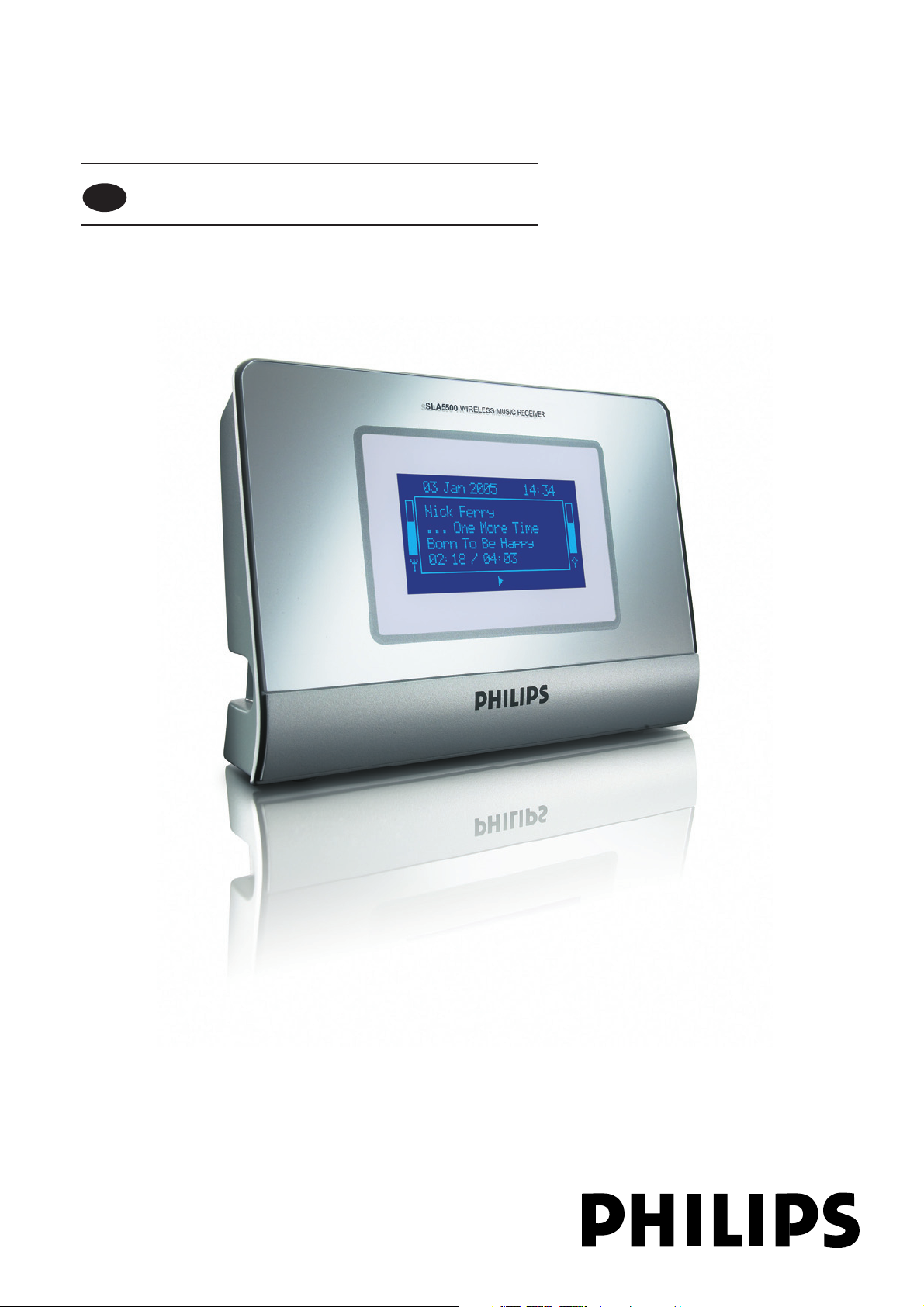
SLA5500
Instruzioni per l’uso 4
IT
Page 2
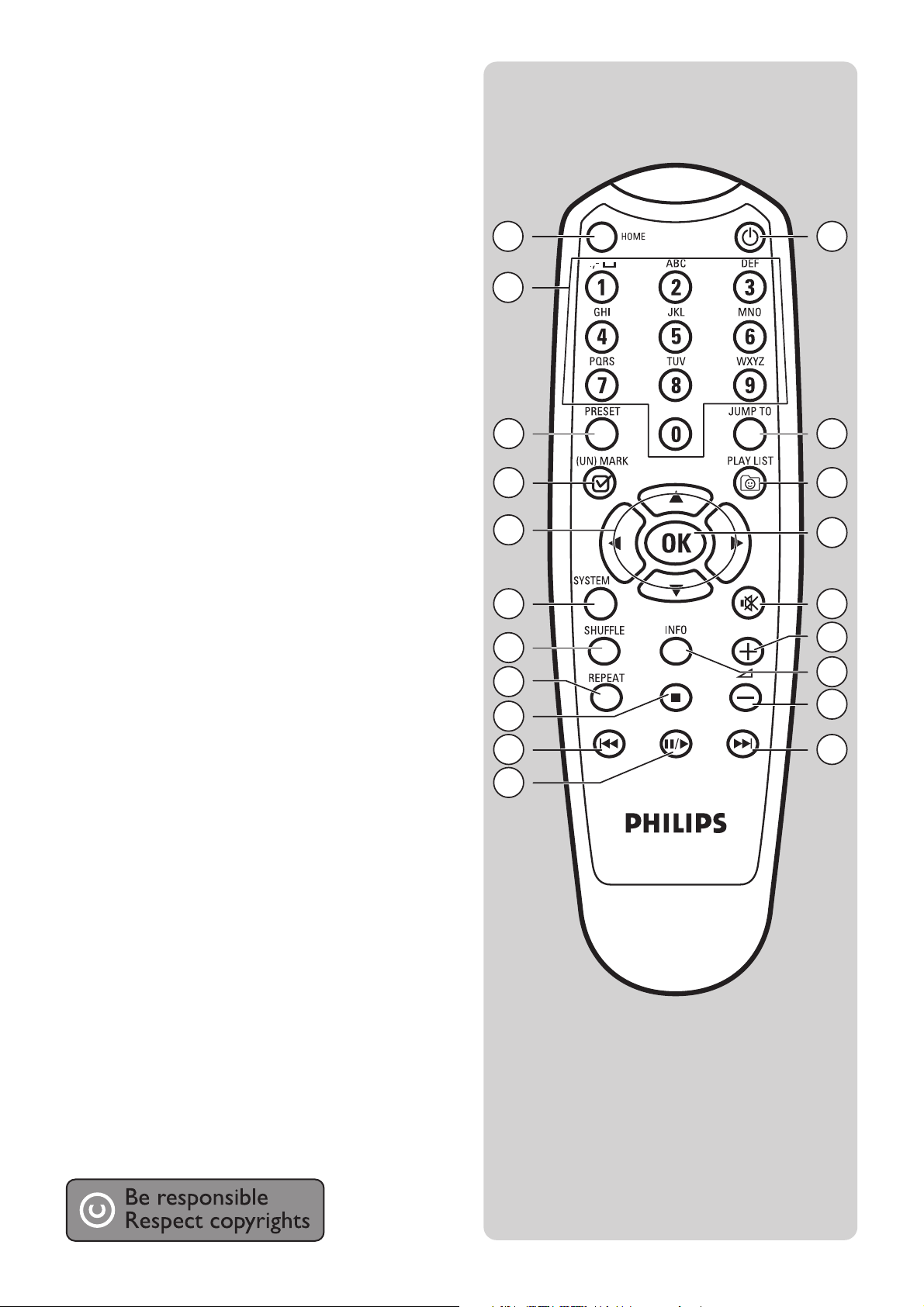
2
Occorrono informazioni?
Instruzioni per l’uso
Consultare il Instruzioni per l’uso in dotazione con il Wireless
Music Receiver.
Guida in linea: www.philips.com/support
Per download e domande frequenti
Referente telefonico:
Paese Numero di telefono
Austria ..................................................01 546 575 603
Belgio.....................................................02 275 0701
Canada..................................................Eng./Esp.: 1-888-PHILIPS (744-5477)
Fra.: 1-800-661-6162
Danimarca ..........................................3525 8761
Finlandia...............................................09 2290 1908
Francia...................................................03 8717 0033
Germania.............................................0696 698 4712
Gran Bretagna..................................0207 949 0069
Grecia....................................................0 0800 3122 1223
Irlanda....................................................01 601 1161
Italia ........................................................02 4827 1153
Lussemburgo.....................................26 84 30 00
Norvegia..............................................2270 8250
Olanda...................................................053 482 9800
Portogallo ...........................................2 1359 1440
Spagna....................................................91 745 6246
Svezia.....................................................08 632 0016
Svizzera.................................................02 2310 2116
USA.........................................................1-888-PHILIPS (744-5477)
1
3
6
7
10
11
9
8
2
4
5
19
18
15
13
12
14
13
17
16
Page 3
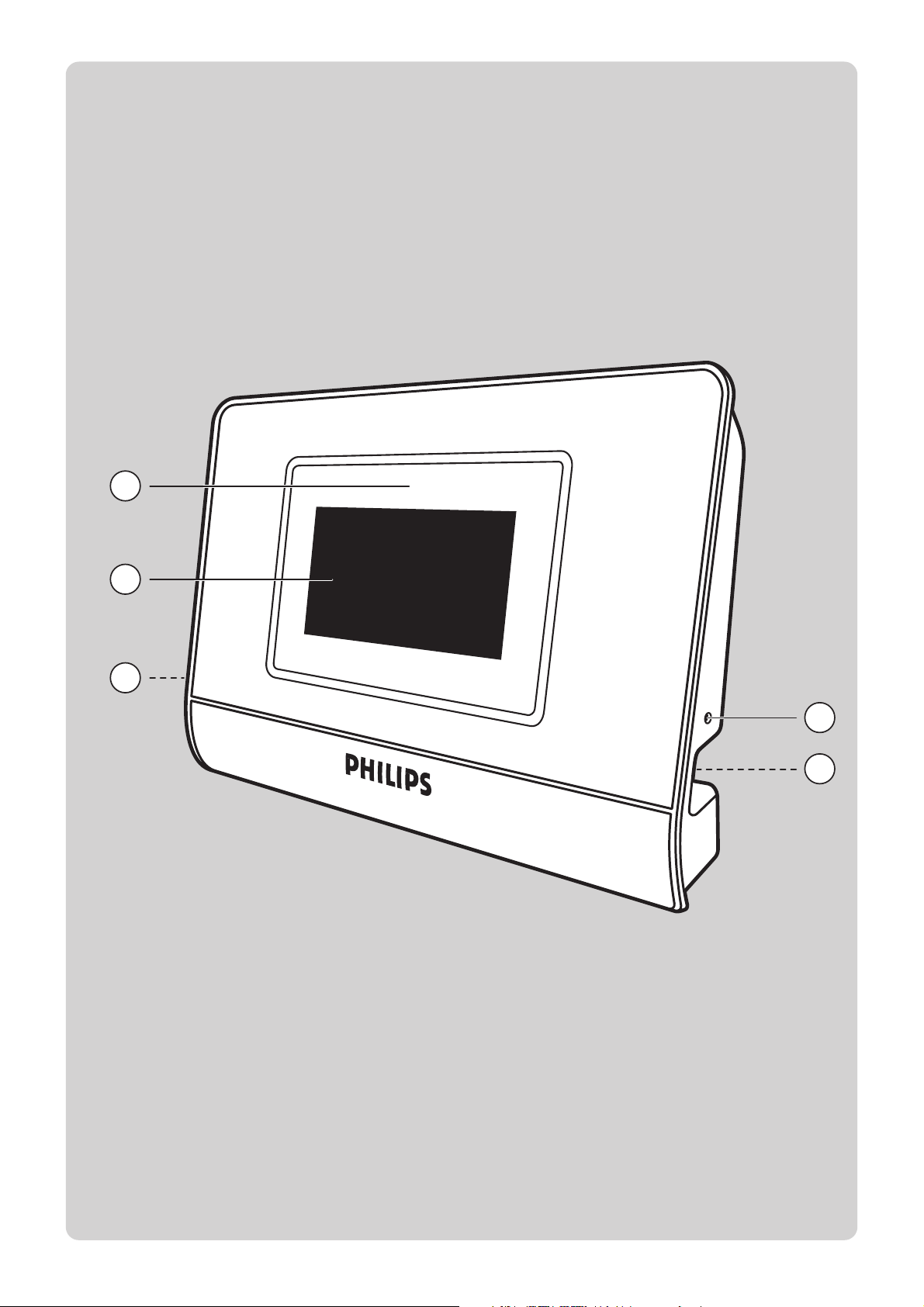
3
2
3
1
5
4
Page 4
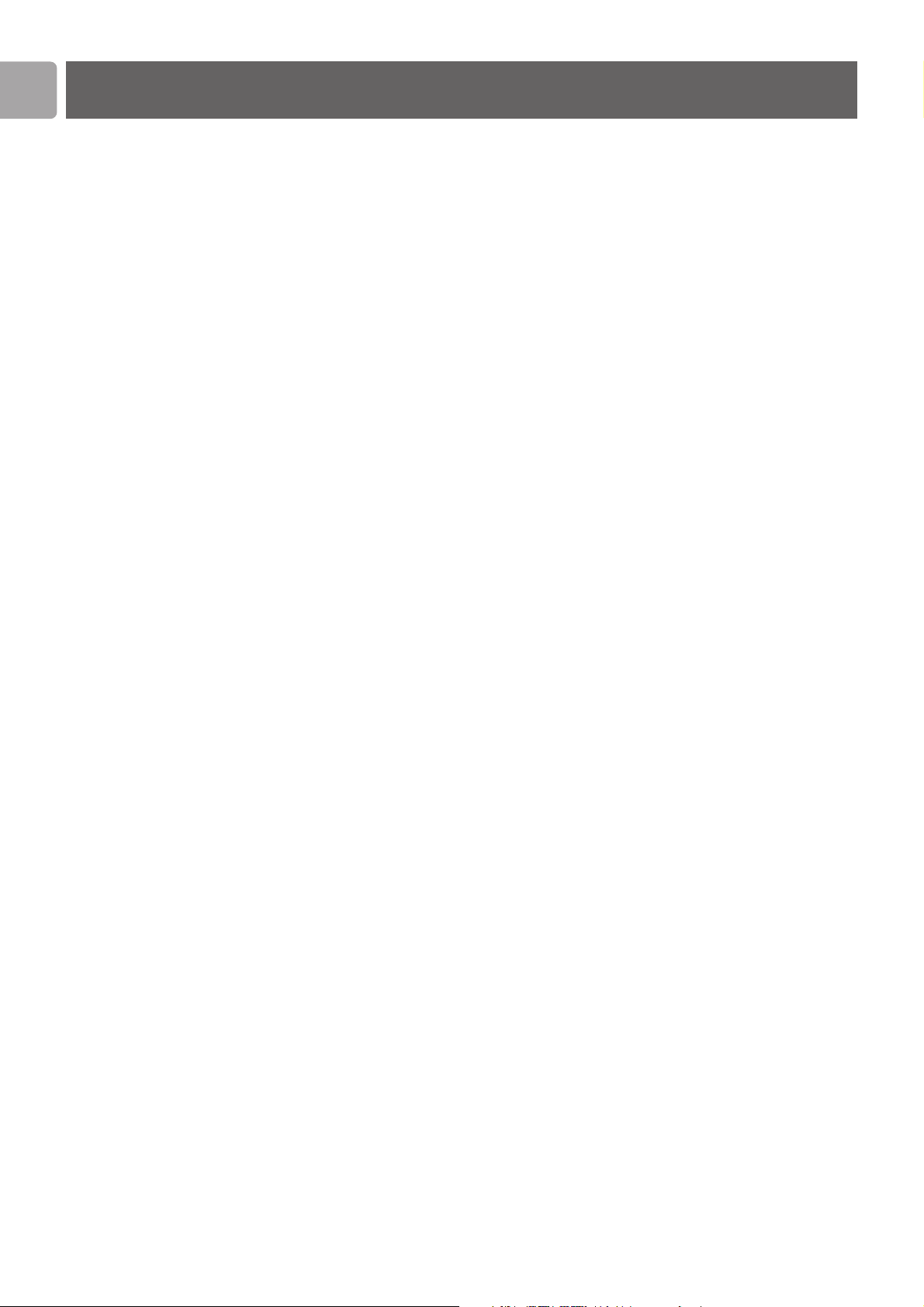
IT
4
4 Sommario
5 Informazioni importanti
5 Precauzioni di sicurezza
6 Contenuto della confezione
7 Requisiti di sistema
8 Panoramica funzionale
10 Navigazione nel menu
12 Preparazione del PC
12 Installazione di Philips Media Manager
13 Installazione della utility per PC Philips Wireless Music Receiver
17 Installazione del prodotto SLA5500
18 Configurazione
19 Menu Assistente
20 Modifica delle impostazioni di rete
22 Funzionamento
22 Ascolto di file musicali
24 Salvataggio degli elementi musicali
26 Configurazione avanzata
26 Struttura del menu Configurazione
28 Gestione dei profili di rete con il telecomando
29 Gestione di più indici chiave
31 Configurazione avanzata della utility per PC Philips Wireless Music Receiver
32 Impostazioni del profilo standard
34 Aggiornamento del nuovo programma nel prodotto SLA5500
35 Risoluzione dei problemi
36 Glossario
37 Informazioni aggiuntive
38 Garanzia
Sommario
Page 5
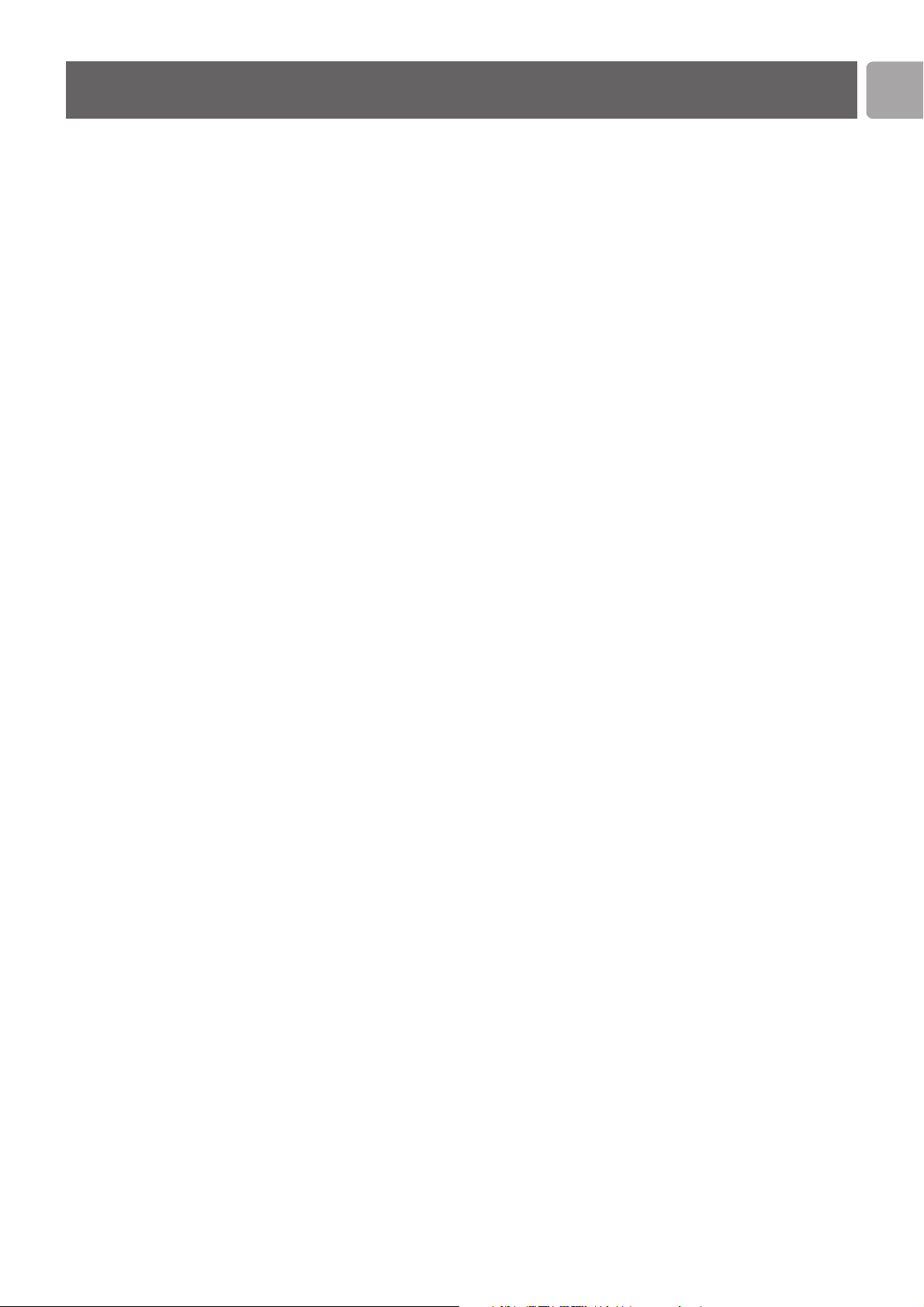
IT
5
•Occorre una scheda di rete wireless o una stazione base wireless per l’integrazione del
ricevitore SLA5500 in una rete di computer wireless.
•Installare e connettere questo apparecchio unicamente secondo la sequenza descritta in
questo Manuale. Questo fatto assicurerà migliori risultati d’installazione e minori problemi
tecnici.
• Leggere attentamente questa guida prima di utilizzare il ricevitore SLA5500 e conservarla
per future consultazioni.
•I download e le informazioni più recenti relativi al presente prodotto saranno disponibili
attraverso il nostro sito web all’indirizzo www.philips.com/support.
• Verificare se il provider di servizi Internet addebita costi aggiuntivi per il superamento di
un determinato limite di dati trasferiti. Quando si usano servizi multimediali tramite
Internet su base giornaliera, si può superare tale limite.
• Durante l’impostazione e l’installazione, sarà meglio avere a portata di mano le istruzioni
riguardanti il sistema audio, la stazione base wireless o altri componenti della rete senza
fili.
Precauzioni di sicurezza
• NON EFFETTUARE MAI, NÉ MODIFICARE LE CONNESSIONI CON
L’APPARECCHIO ACCESO, O QUANDO L’APPARECCHIO SLA5500 È
COLLEGATO ALL’ALIMENTAZIONE DI RETE.
• Prima di far funzionare l’apparecchio, verificare che la tensione operativa indicata sulla
piastrina di riferimento dell’apparecchio sia identica a quella fornita dall’alimentazione
locale. Se non lo fosse, consultare il proprio distributore.
• L’apparecchiatura radio per le applicazioni wireless non è protetta da disturbi provenienti
da altri servizi radio.
• Questo apparecchio SLA5500 non dev’essere esposto a gocciolamenti o spruzzi di
liquidi. Non si devono porre sull’apparecchio oggetti riempiti di liquidi, quali ad esempio
un vaso da fiori.
• Non esporre l’apparecchio SLA5500 a condizioni eccessive di umidità, pioggia, sabbia o a
fonti di calore derivanti da apparecchi di riscaldamento o dalla luce diretta del sole.
• Lasciare uno spazio libero sufficiente tutt’attorno all’apparecchio SLA5500 per
consentirne un’adeguata ventilazione.
• Non aprire questo prodotto. Mettersi in contatto con il proprio distributore Philips in
caso di difficoltà tecniche.
• Sistemare l’apparecchio SLA5500 su una superficie piana, rigida e stabile.
Allorché l’apparecchio SLA5500 si trova in modalità di ‘standby’ (attesa), esso continua a
consumare una certa energia.
Per disconnettere completamente l’apparecchio SLA5500 dall’alimentazione elettrica,
staccare la spina del cordone di alimentazione dalla presa di rete.
• Assicurarsi che l’aria possa circolare liberamente attorno all’apparecchio SLA5500, al fine
di prevenire un surriscaldamento interno dell’apparecchio. Evitare inoltre di porre una
qualsiasi fonte di calore (anche, ad esempio, un amplificatore di potenza) sotto
l’apparecchio.
• Per prevenire un surriscaldamento interno dell’apparecchio SLA5500, non sistemare mai
nessun oggetto sopra di esso.
Informazioni importanti
Page 6
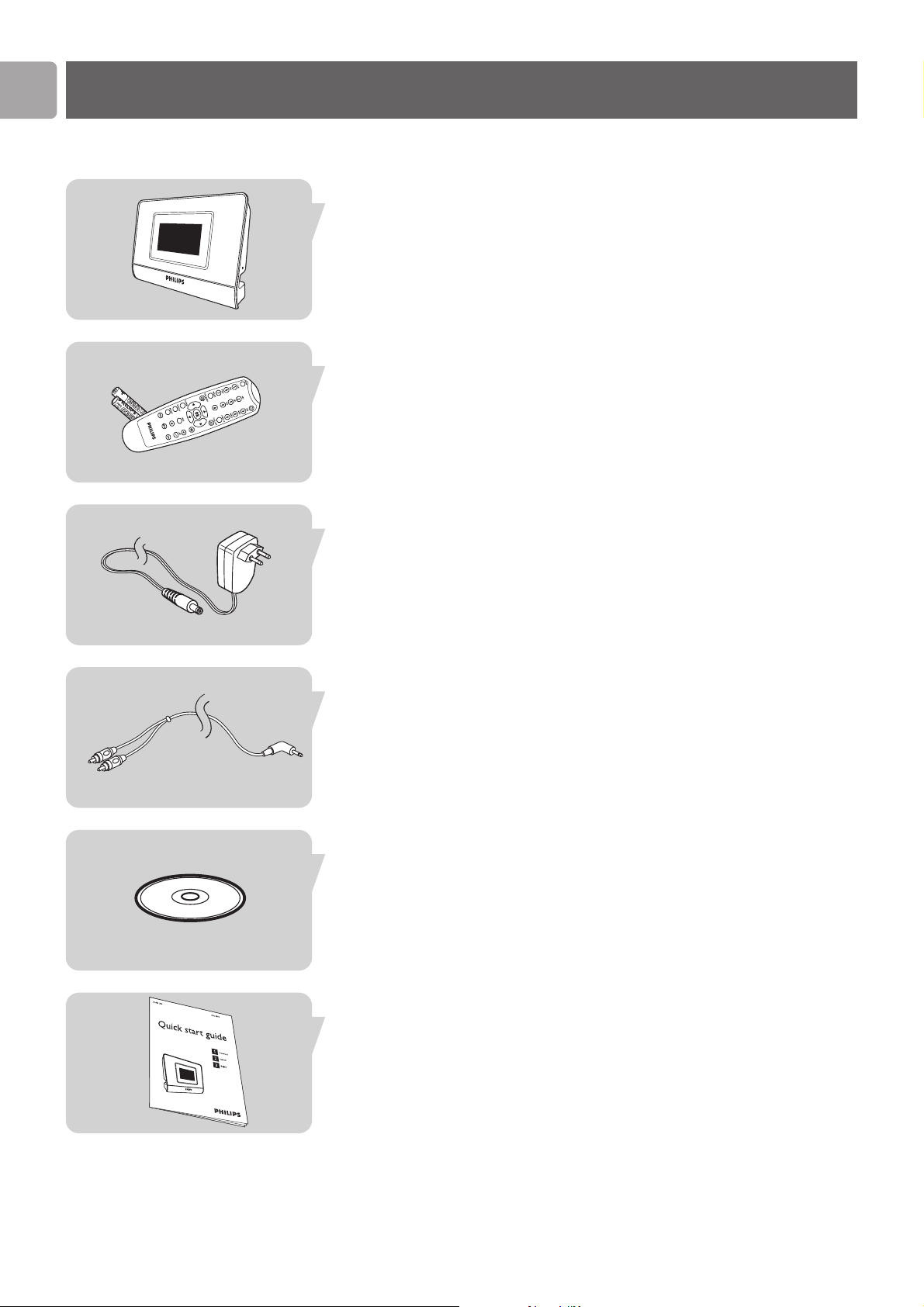
IT
Verificare che gli elementi seguenti siano presenti nella confezione del ricevitore di
musica wireless. Vengono forniti per assistere l’utente ad impostare ed utilizzare
correttamente il prodotto SLA5500.
Ricevitore di musica wireless SLA5500
Telecomando (con batterie incluse a corredo) (2x AAA)
Trasformatore (110 V o 200-240 V) con adattatore per cavo e cavo di alimentazione
RCA stereo per cavetto connettore da 3 mm (1/8 poll.)
CD-ROM contenente:
• il presente Manuale utente;
• il programma Philips Media Manager;
• l’utility per PC Wireless Music Receiver.
Guida introduttiva
Contenuto della confezione
I
n
s
t
a
l
l
a
t
i
o
n
C
D
6
Page 7
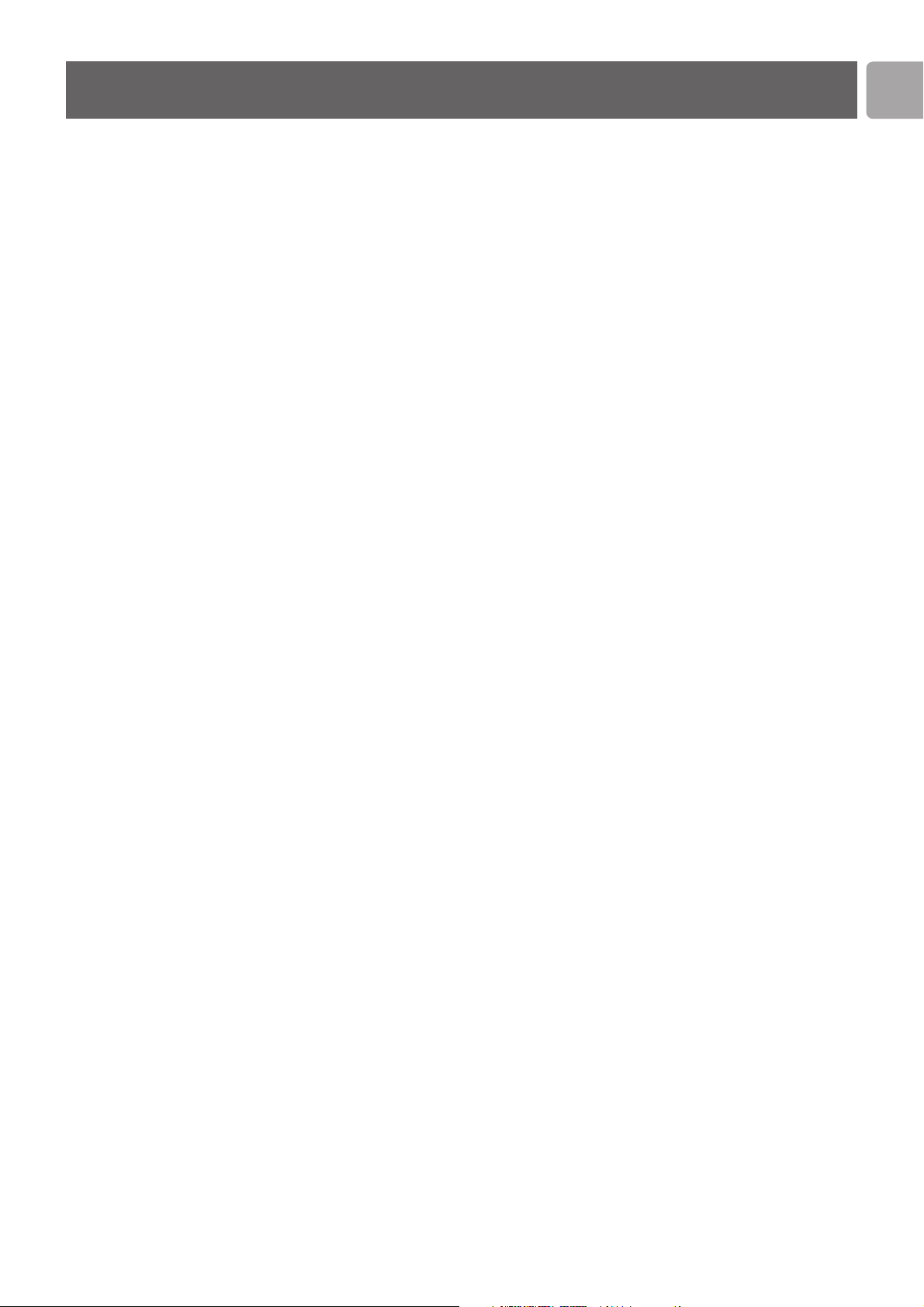
IT
7
Requisiti di sistema
Audio
Sistema audio (ad esempio, amplificatore, videoregistratore, DVD e via dicendo) con
ingressi ausiliari (AUX)
(connessione RCA) o un diffusore attivo
Personal Computer (PC)
• Processore Pentium Class da 300 MHz o superiore
• 128 MB di RAM
• 150 MB di spazio libero su disco rigido
•Unità CD-ROM
• Windows® XP, Service Pack (SP) 1
• Microsoft Internet Explorer 5.0 o versione successiva
• Scheda di interfaccia di rete senza fili o Ethernet, installata e configurata con
TCP/IP
Rete
• Connessione wireless (WiFi 802.11b/g compatibile) dal ricevitore di musica
wireless al PC, stazione base o entrambi.
Ambienti di rete supportati
Ambiente di rete Descrizione
Infrastruttura • Stazione base wireless (BS)
• PC con connessione alla stazione
base
• Connessione wireless
dell’apparecchio SLA5500 alla BS
Peer-to-peer (Ad hoc) • Nessun stazione base wireless (BS)
• PC con scheda wireless
• Connessione wireless del ricevitore
di musica wireless al PC
Page 8
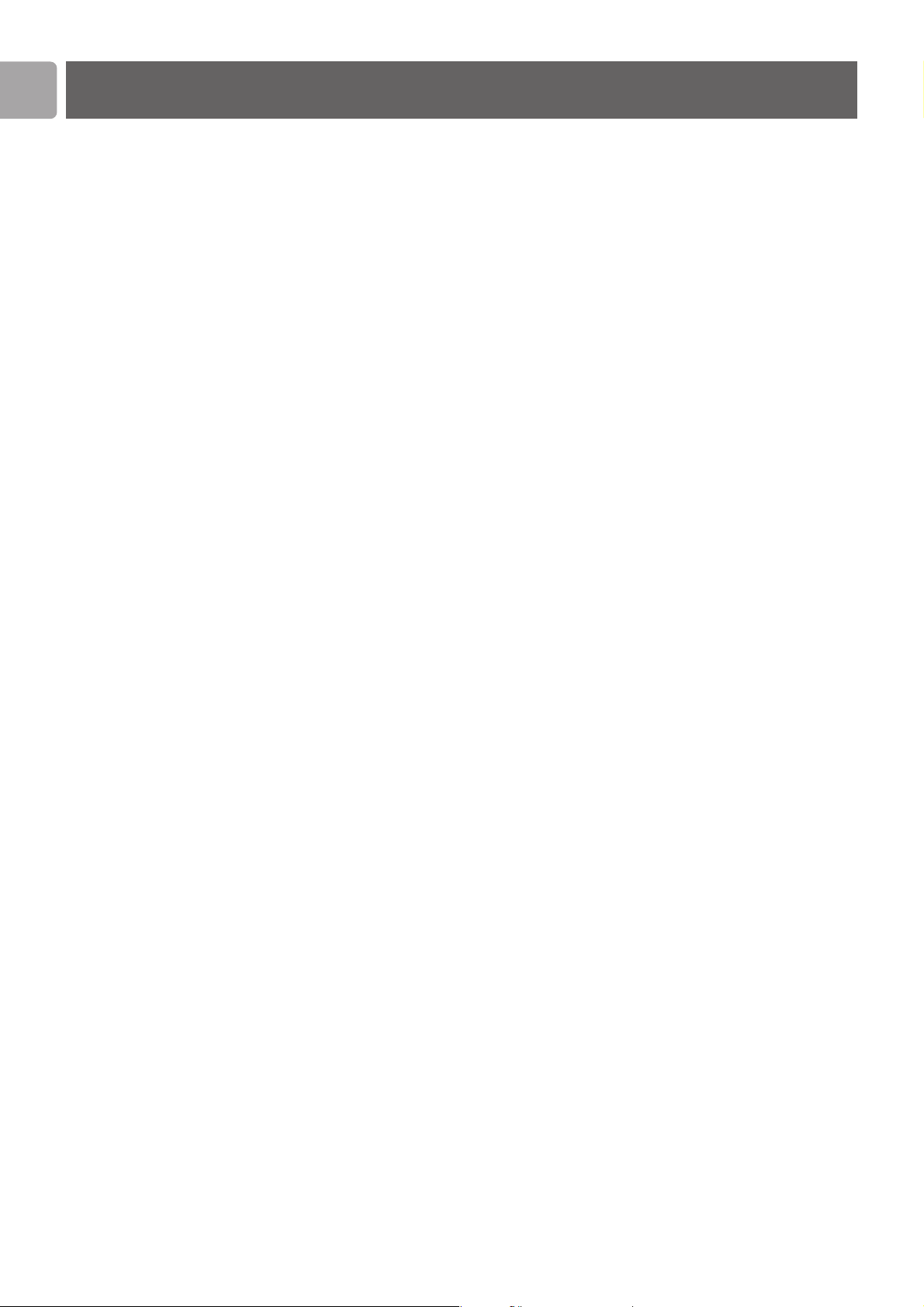
IT
8
Panoramica funzionale
Ricevitore di musica wireless
1 Sensore ad infrarossi
Riceve i segnali dal telecomando.
2 Schermo LCD
Visualizza lo stato dei menu semplificando la navigazione nelle librerie musicali e nelle
impostazioni di sistema.
3 Presa del cavetto connettore stereo da 3 mm (1/8 poll.)
44 Presa del cavo del trasformatore
5 Foro di ripristino (reset)
Telecomando
1 HOME
Visualizza il menu di livello superiore.
Quando l'apparecchio SLA5500 è in modalità di standby, lo accende.
2 Tasti numerici (0-9)
Riprodurre l’elemento memorizzato col numero di preselezione scelto (da 0 a 9).
Nella modalità di modifica: La chiave 0-9 è usato per entrare i numeri ed/o i caratteri
(2abcABC). La chiave 1 è anche usato per i simboli speciali
(1 . , ? ! - & * # _ ~)
3 PRESET
Premere questo tasto seguito da uno dei tasti numerici (0-9) per memorizzare
l’elemento attualmente scelto con il numero di preselezione.
4 (UN)MARK
Premere una volta questo tasto per aggiungere la canzone attualmente riprodotta
nell’elenco di riproduzione dinamico. Durante la riproduzione dell’elenco di
riproduzione dinamico: premere questo tasto per rimuovere la canzone dall’elenco.
5 3 (SU)
Scorre verso l’alto l’elenco attuale di menu (per uno scorrimento più veloce tenere
premuto il tasto).
Nella modalità di modifica: inserire o modificare i caratteri scorrendo verso l’alto la
tabella di caratteri ASCII.
4 (GIÙ)
Consente di scorrere verso il basso l’elenco attuale di menu (per uno scorrimento
più veloce tenere premuto il tasto).
Nella modalità di modifica: inserire o modificare i caratteri scorrendo verso il basso la
tabella di caratteri ASCII.
1 (SINISTRA)
Sposta il cursore in alto di un livello nella gerarchia di menu visualizzata sul display LCD.
Esempio: se viene visualizzato il nome di un artista, premendo il tasto freccia sinistra
si ritorna al menu dei file del PC.
Nella modalità di modifica: sposta il cursore a sinistra, di un carattere alla volta.
2 (DESTRA)
Seleziona la voce del menu attualmente evidenziata.
Esempio: Se la voce attualmente visualizzata è un album, premendo il tasto freccia
destra si visualizza un elenco di tutte le canzoni di quell’album.
Nella modalità di modifica: sposta il cursore a destra, di un carattere alla volta e
conferma le immissioni.
6 SYSTEM
Visualizza il livello superiore del menu Configurazione.
Page 9
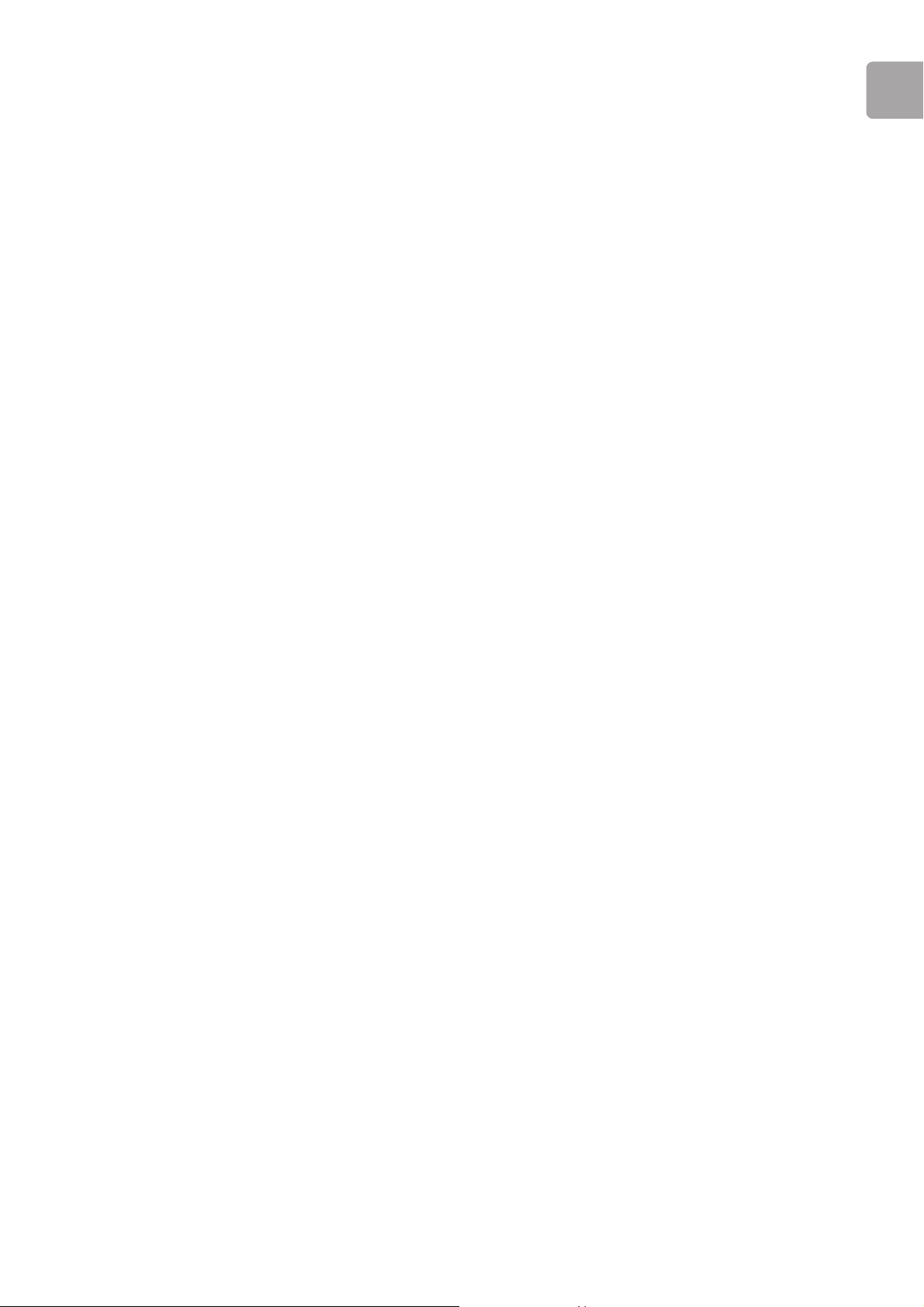
IT
9
7 SHUFFLE
Alterna le modalità di riproduzione casuale e ordinata degli elementi presenti nella
cartella attuale.
Nota: la modalità selezionata viene memorizzata in modo definitivo fino a quando si preme
nuovamente il tasto Shuffle o finché i prodotti non verranno spenti (modalità di
standby).
8 REPEAT
Premere una volta questo tasto per ripetere solo la canzone attualmente riprodotta
(ciò è valido solo per i file musicali del PC). L’icona di Repeat viene visualizzata sullo
schermo LCD.
Premere di nuovo questo tasto per ripetere tutte le canzoni dell’elemento
attualmente selezionato. L’icona di Repeat All viene visualizzata sullo schermo LCD.
Premendo nuovamente questo tasto si ritorna alla normale riproduzione.
9 9 (STOP)
Interrompe la riproduzione dell’elemento attuale.
10 ∞ (precedente/riavvolgi)
Premere una volta questo tasto per passare alla canzone precedente dell’elenco di
riproduzione, dell’album o dell’elenco di artisti. Se raggiunge l’inizio di un elenco,
ritorna alla fine dell’elenco.
Nella modalità di modifica: premere questo tasto per cancellare un carattere alla volta
(backspace).
11 ;/2 (pausa/riproduci)
Premere una volta questo tasto per riprodurre l’elemento attualmente selezionato
(elenco di riproduzione, album, artista, genere o canzone). Le informazioni
sull’elemento attuale sono visualizzate sullo schermo.
Premere di nuovo il tasto durante la riproduzione della canzone per metterla in
pausa. Per continuare la riproduzione di un elemento che è stato messo in pausa,
premere di nuovo ;/2.
12 § (successivo/avanzamento rapido)
Premere una volta questo tasto per passare alla canzone successiva dell’elenco di
riproduzione, dell’album o dell’elenco di artisti. Se viene raggiunta la fine di un elenco,
ritorna all’inizio dell’elenco.
Tenere premuto il tasto per più di 1 secondo per far avanzare rapidamente la
canzone attuale. La riproduzione ricomincerà non appena si rilascerà il tasto.
13 – E + (Volume su/giù)
Alza (+) e abbassa (–) il volume.
14 INFO
Visualizza ulteriori informazioni sul file musicale attualmente selezionato. Premendo
nuovamente questo tasto si attiva il ritorno alla visualizzazione standard degli elementi.
15 s (Disattiva)
Disattiva l’audio.
16 OK
Seleziona la voce del menu attualmente evidenziata.
Esempio: Se l’elemento attualmente visualizzato è un album, premendo il tasto OK si
avvia la riproduzione di tale album.
17 PLAYLIST
Visualizza il Dynamic Playlist (elenco di riproduzione dinamico) memorizzato nel
prodotto SLA5500. L’elenco può contenere fino a 20 elementi.
18 JUMP TO
Attiva la funzione Jump To (Passa a). Saranno attivati i tasti basati sui caratteri (0-9).
19
yy
(On/Standby)
Accende il ricevitore di musica wireless. Premendo di nuovo il tasto si spegne
l’apparecchio, che viene quindi messo in modalità di ‘standby’.
Page 10
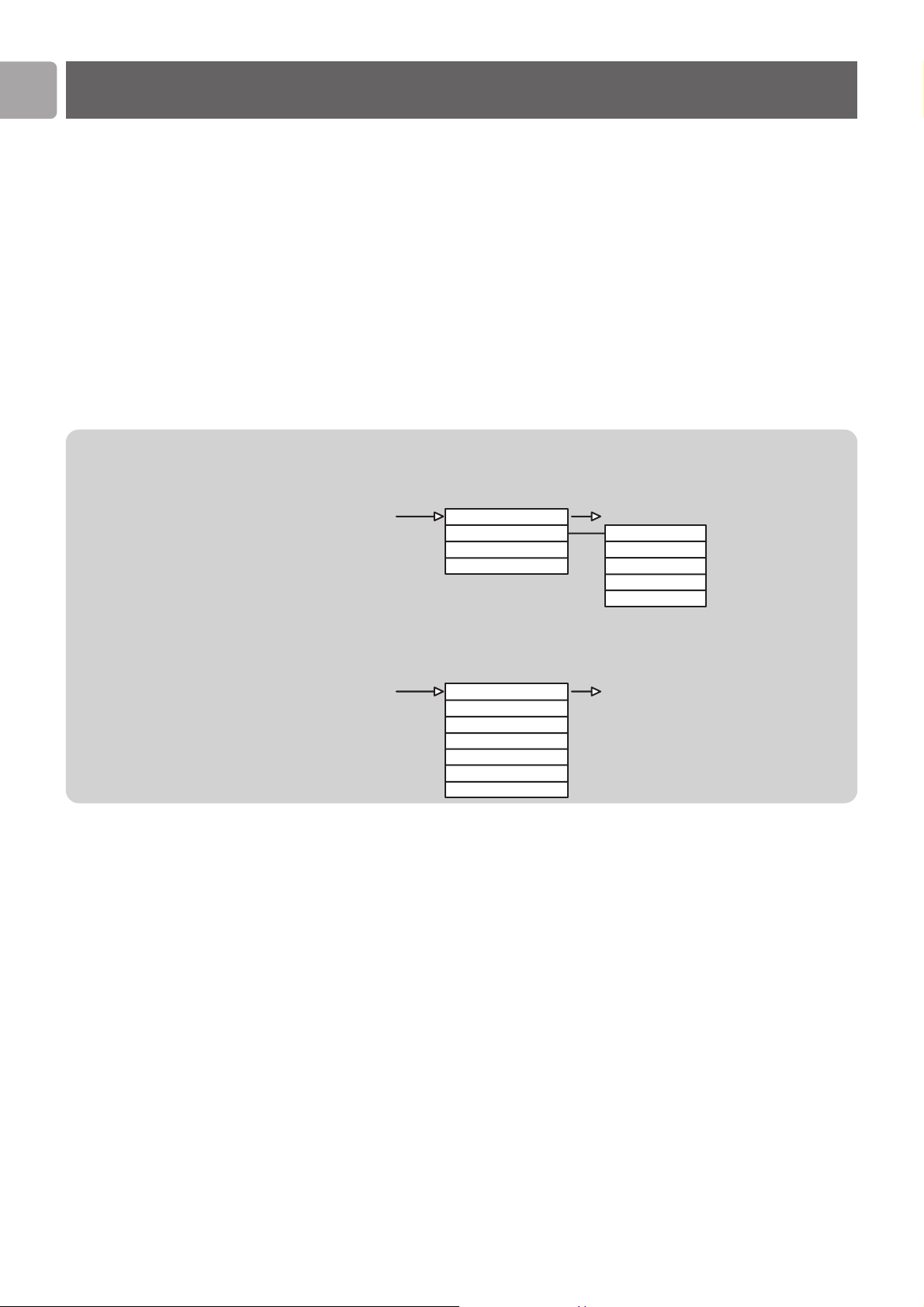
Home
Favoriti
Server 1 [MM]
Server 2 [MM]
Playlist
Nick Ferry
Best of ABBA
Leila
....
Configurazione
Stato del dispositivo
Assistente
Selezioni lingua
Disposizioni avanzate
Configurazione Data/Ora
Scegliere profilo
IT
10
Navigazione nel menu
L’apparecchio SLA5500 dispone di uno schermo LCD incorporato, che insieme al
telecomando consente un facile funzionamento.
Struttura dei menu sullo schermo LCD
Il menu visualizzato sullo schermo LCD del ricevitore musicale wireless è organizzato
gerarchicamente, permettendo così di accedere a quanto segue.
• Menu Home
• Un elenco di riproduzione dinamico dei file musicali (laddove disponibili).
• File musicali memorizzati nella libreria Media Manager Philips
(possono essere visibili più server)
• Menu Configurazione
L’esatta struttura dei menu dipenderà dall’ambiente di rete e dal tipo di
organizzazione della libreria musicale sul PC.
Segue la possibile rappresentazione di una struttura principale di menu sullo schermo
LCD.
Home
Premere il tasto HOME (1)
in un momento qualsiasi.
Per maggiori dettagli, consultare il menu
dei file musicali.
Configurazione
Premere il tasto SYSTEM (6)
in un momento qualsiasi.
Per maggiori dettagli, consultare il menu
Configurazione.
Page 11
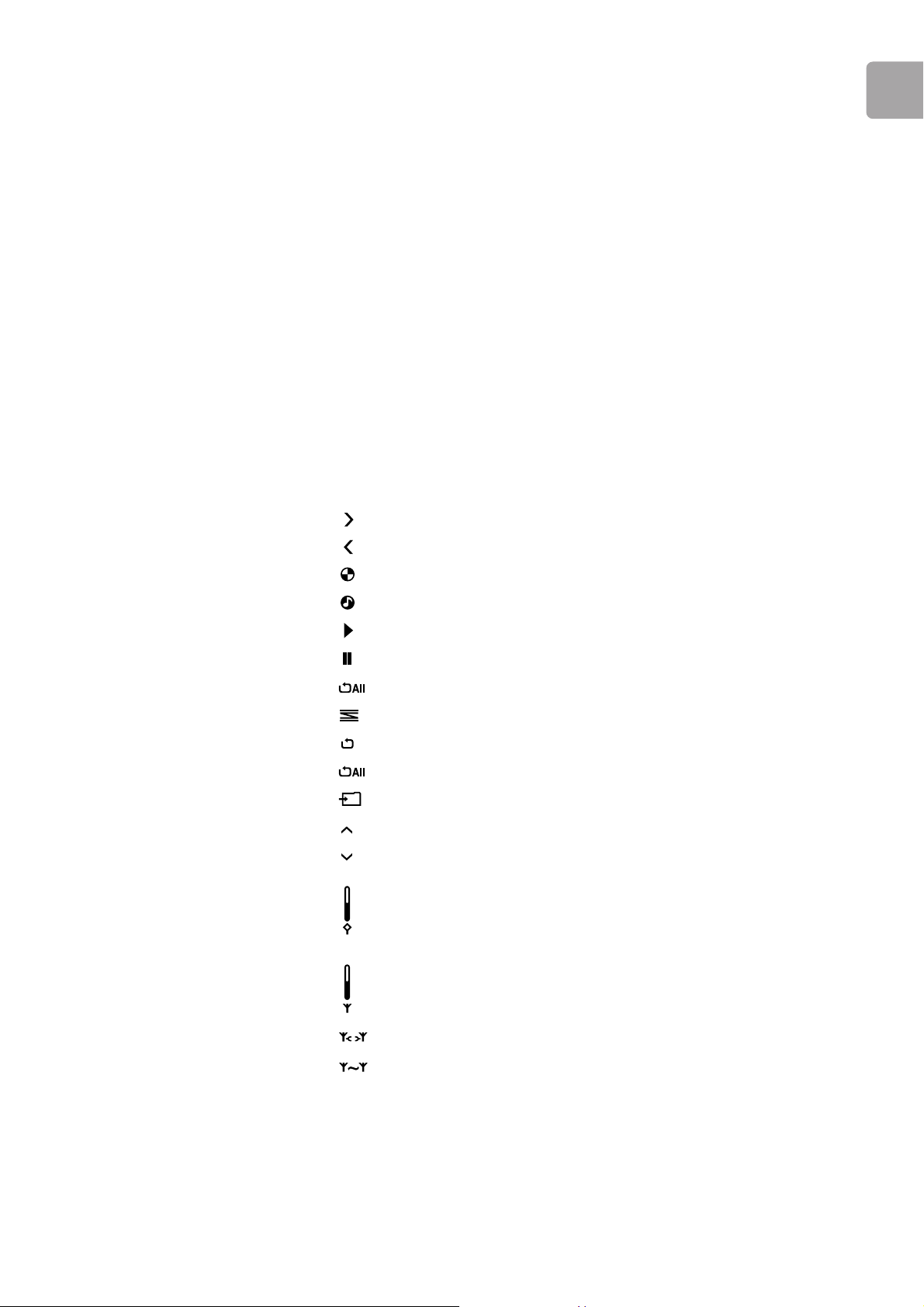
IT
11
Navigazione nei menu visualizzati sullo schermo LCD
Premere 2 per selezionare una voce del menu (tasto freccia destra).
Premere 3 per spostarsi nel livello superiore del menu.
Premere 4 per spostarsi nel livello inferiore del menu.
Premere 1 per cancellare una voce del menu (tasto freccia sinistra).
Premere HOME (1) per attivare il menu Home.
Premere SYSTEM (6) per entrare nel menu Configurazione.
Premere PLAY LIST (17) per entrare nel Dynamic Playlist.
Icone presenti sullo schermo LCD del ricevitore di musica
wireless
La tabella che segue descrive le icone visualizzabili sullo schermo LCD del ricevitore
di musica wireless.
Descrizione
Sposta in basso la gerarchia del menu.
Sposta in alto la gerarchia del menu.
Elaborazione in corso (si prega di attendere).
L’elemento può essere riprodotto.
Riproduzione in corso.
Attualmente in pausa.
Riproduzione di tutti gli elementi.
Modalità di riproduzione casuale attivata.
Modalità di riproduzione ripetuta attivata.
Modalità Repeat All (Ripeti tutto) attivata.
Memorizzazione dell’elemento attuale.
Minuscolo (modalità di modifica).
Maiuscola (modalità di modifica).
Stato di riempimento del buffer.
Potenza del segnale wireless.
Rete senza fili disconnessa.
Modalità di rete senza fili peer-to-peer disponibile.
Page 12
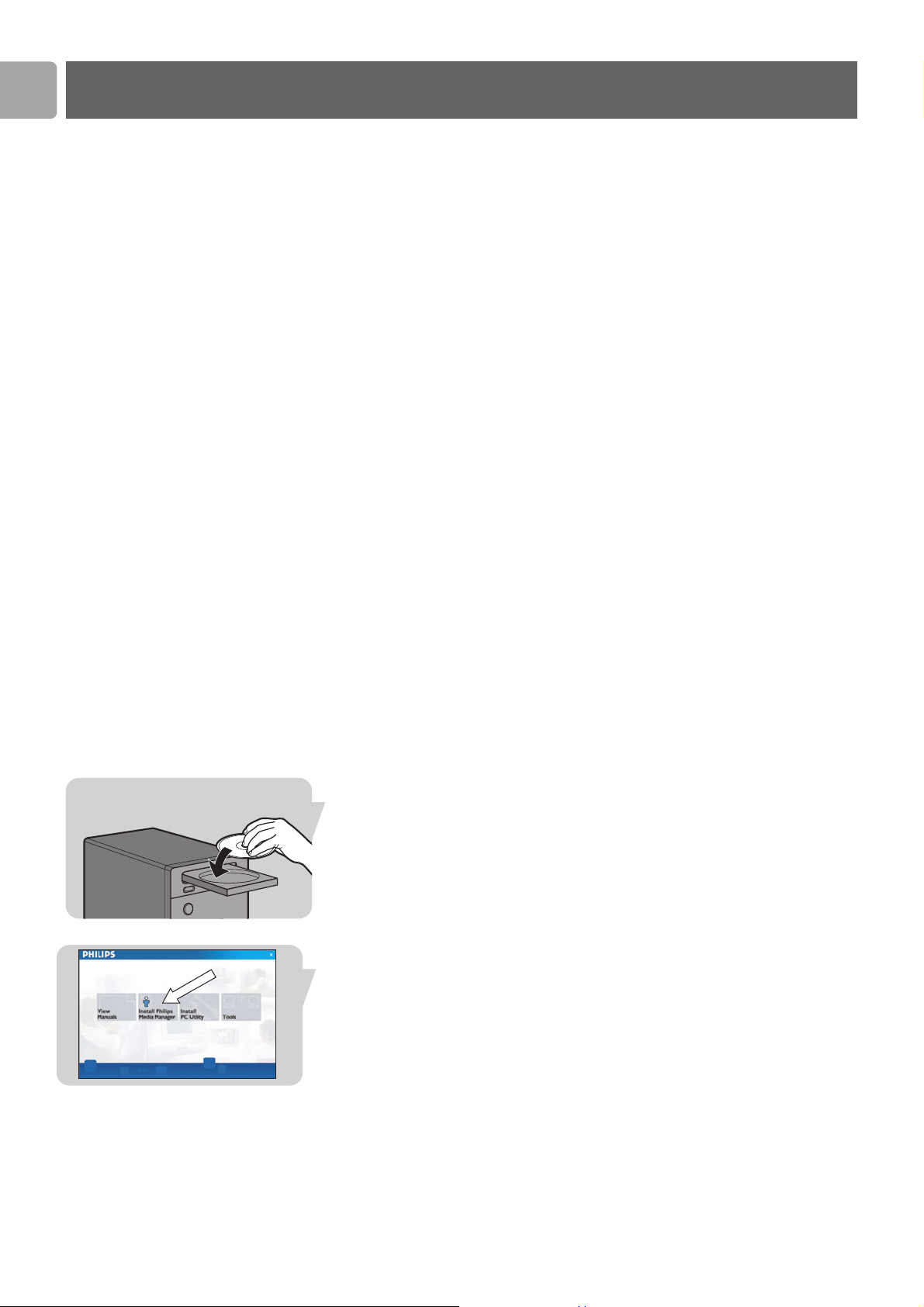
IT
12
Preparazione del PC
Grazie al prodotto SLA5500 si può ascoltare la musica digitale in qualunque punto
dell’abitazione. Il ricevitore di musica wireless SLA5500 si collega a qualsiasi impianto
audio e si collega al PC tramite connessione wireless. Il telecomando ed il display
LCD incorporato semplificano il controllo e velocizzano la selezione della musica.
Funzioni principali
• Esplorazione del contenuto dei file musicali nel computer
• Esplorazione e ricerca di contenuto per canzone, tutti i brani, album, artista,
generi o elenchi di riproduzione
• Configurazione dell’apparecchio SLA5500 nella rete per mezzo del telecomando
• Gestione di profili e aggiornamento del software tramite l’utility per PC Wireless
Music Receiver
• Visualizzazione delle informazioni sullo stato della periferica tramite la pagina
incorporata di presentazione basata su web
• Ascolto di di file musicali (ad esempio, WMA, MP3, WAV) nell’impianto audio
Le istruzioni che si trovano nel presente Manuale utente presumono che già si
disponga di una rete senza fili attiva e in funzione. L’installazione della rete senza fili
dipende dalla periferica e non rientra nell’ambito di questo documento. Per maggiori
informazioni, consultare la documentazione della periferica di rete senza fili.
Per funzionare correttamente il prodotto SLA5500 richiede l’installazione:
• del software Philips Media Manager nel PC
Grazie a Philips Media Manager si può creare una libreria di file musicali nel PC.
I file musicali comprendono i formati MP3 e WMA. Fornisce altresì un server
multimediale UPnP che consente all’apparecchio SLA5500 di sfogliare il contenuto dei
file nel PC.
• dell’utility Wireless Music Receiver nel PC
Questo programma permette di configurare i profili di rete del ricevitore di musica
wireless. Di regola, occorrerà utilizzare solo questa utility se:
• si intende configurare un profilo di rete dal PC anziché dallo stesso SLA5500 oppure
• si intende caricare il nuovo software per ricevitore di musica wireless
Installazione di Philips Media Manager
Mettere il CD di Philips Media Manager nell’unità CD o DVD ed installare il
programma Philips Media Manager.
Il CD si avvia automaticamente. Se non lo facesse, cliccare due volte su Risorse del
computer, quindi sull’icona dell’unità CD-ROM ed infine su ‘setup.exe’ per avviare il
CD.
Nel menu che appare sullo schermo del computer, cliccare su ‘Install Philips Media
Manager’ ed eseguire le istruzioni sullo schermo.
Quando si apre Philips Media Manager per la prima volta, verrà chiesto se si intende
aggiungere una cartella e cercare i file audio. Aprire un’unità o una cartella
contenente i file audio. (Ad esempio: la cartella Documenti, se si conservano qui i file
audio).
– In un secondo momento sarà sempre possibile aggiungere altri file e cartelle.
Page 13

IT
13
Aggiunta di file a Media Manager
Solamente i file che si vedono in Media Manager saranno accessibili da SLA5500 e
solamente i file che sono supportati dall’apparecchio SLA5500 saranno disponibili per
il sistema audio.
1 Cliccare su ‘Music’.
2 Prima cliccare sul pulsante ‘Add Music’ sotto le categorie di media, quindi cliccare
su ‘Add Files or Folders...’.
3 Selezionare una cartella o uno o più file audio e cliccare sul pulsante ‘Open’ per
aggiungere nella finestra di Media Manager la cartella o i file selezionati.
>I file audio aggiunti saranno accessibili dal prodotto SLA5500.
Apertura e chiusura della finestra di Media Manager
Si può chiudere la finestra di Media Manager, tuttavia la sua icona resterà attiva
nell’angolo inferiore destro del monitor del PC. Tale icona deve restare visibile,
altrimenti il prodotto SLA5500 non sarà in grado di accedere ai file multimediali
presenti nel computer.
Cliccando due volte sull’icona si apre la finestra di Media Manager.
Installazione della utility per PC Philips
Wireless Music Receiver
1 Inserire il CD-ROM in dotazione nell’unità CD-ROM del computer.
2 Cliccare su 'Install PC Utility'.
> Appare la schermata dell’installazione guidata InstallShield.
3 Cliccare sul pulsante ‘Avanti’ e attenersi alle istruzioni visualizzate sullo schermo
per l’installazione del programma.
Page 14

IT
14
Controllo dell’indirizzo MAC nella rete senza fili
Se si sta utilizzando il controllo indirizzo MAC nella rete senza fili, occorrerà
conoscere l’indirizzo MAC del ricevitore di musica wireless. L’indirizzo MAC è un
numero univoco che identifica la periferica nella rete. Consta di una serie di
numeri e lettere nel seguente formato: xx.xx.xx.xx.xx.xx.
L’indirizzo MAC del ricevitore di musica wireless è stampato sul fondo della
periferica. È altresì visualizzabile sullo schermo LCD. Consultare ‘Visualizzazione delle
impostazioni di stato della rete’.
Occorre modificare le impostazioni di rete senza fili per escludere il filtraggio
dell’indirizzo MAC del ricevitore di musica wireless. Per maggiori informazioni sulla
procedura, consultare la documentazione della rete senza fili.
Attivazione della condivisione connessione Internet del PC
Se la connessione a Internet è resa disponibile tramite un unico PC, occorre attivare
la ‘Condivisione connessione Internet’ per tale computer.
Per configurare ed usare la funzione Condivisione connessione Internet (ICS) in
Microsoft Windows XP, eseguire la procedura descritta di seguito.
1 Accedere al computer host come Amministratore o Proprietario.
2 Sulla barra delle applicazioni, cliccare su ‘Start’, quindi su ‘Pannello di controllo’.
3 Sotto la voce ‘Scegliere una categoria’ del Pannello di controllo, cliccare su
‘Rete e connessioni Internet’.
4 Cliccare sull’icona del ‘Connessioni di rete’.
5 Con il tasto destro del mouse cliccare sulla connessione da usare per il
collegamento ad Internet e scegliere Proprietà dal menu. Ad esempio, se si
effettua la connessione ad Internet utilizzando un modem, cliccare con il tasto
destro del mouse sulla connessione remota.
6 Cliccare sulla scheda ‘Avanzate’.
In tal modo si accederà alle opzioni per la condivisione della connessione Internet.
Successivamente
a) Nella sezione ‘Condivisione connessione Internet’: mettere un segno di spunta per
consentire agli altri utenti di collegarsi tramite questa connessione Internet del
computer.
b) Rimuovere il segno di spunta che consente agli altri utenti di rete di controllare o
disattivare la connessione Internet condivisa.
7 Cliccare su OK (16). Appare il seguente messaggio:
‘Quando il servizio Condivisione connessione Internet è abilitato, l’adattatore LAN
utilizzerà l’indirizzo IP 192.168.0.1. La connettività del computer con altri computer
della rete può risultare ridotta. Se tali computer dispongono di indirizzi IP statici, è
necessario impostarli in modo da ottenere automaticamente il proprio indirizzo IP.
Attivare Condivisione connessione Internet?’
8 Cliccare su Sì.
La connessione a Internet è condivisa con altri computer nella rete locale (LAN). La
scheda di rete collegata alla LAN è configurata con un indirizzo IP statico di
192.168.0.1 ed una subnet mask di 255.255.255.0.
Page 15

IT
15
Utilizzo di Windows XP (Service Pack 2)
Le presenti istruzioni vi guideranno nella configurazione delle impostazioni di rete
senza fili, per lo scenario indicato di seguito.
• Se non si dispone di una stazione base wireless (nota anche come router o punto
di accesso) ed il PC dispone di una scheda wireless installata.
Nota: se non appare l’icona della rete senza fili, attenersi alla normale procedura di
installazione descritta nel presente Manuale utente.
1 Cliccare sull’icona della rete senza fili.
Si apre la finestra Connessione rete senza fili.
2 Cliccare su ‘Modifica impostazioni avanzate’.
Si apre la finestra delle proprietà della connessione rete senza fili.
Windows XP
service pack 2
Windows XP
L'icona della rete wireless
deve essere presente
nell'Area di notifica.
service pack 2
Page 16

IT
16
3 Selezionare la scheda ‘Reti senza fili’.
In questa scheda le reti senza fili possono essere controllate.
4 Cliccare sul pulsante ‘Aggiungi’.
Si apre la finestra delle proprietà della rete senza fili.
Nota: se questo elenco è già completo, ‘rimuovere’ prima tutti gli elementi.
5a Specificare il nome della rete (SSID) che si desidera per la rete senza fili, ad
esempio: ‘philips’.
Questo è il nome che riconoscerà la periferica streamium.
5b Selezionare ‘Apri’ per Autenticazione di rete.
5c Selezionare ‘Disattivata’ per l’opzione Crittografia dati.
Nota: se si intende attivare la crittografia WEP, consultare le informazioni disponibili in
questo Manuale utente.
5d Mettere un segno di spunta nella casella accanto a ‘Rete computer a computer
(ad hoc). I punti di accesso senza fili non sono utilizzati’.
6 Cliccare su ‘OK’.
La finestra delle proprietà della rete senza fili si chiuderà.
7 Cliccare su ‘OK’.
La finestra delle proprietà della connessione rete senza fili si chiuderà.
Miglioramento del tempo di avvio per l’apparecchio
SLA5500 della rete di computer (modalità ad hoc)
È possibile che occorra un lungo tempo di attesa mentre l’apparecchio SLA5500 cerca
i server UPnP.
Si può ridurre tale tempo eseguendo l’utility AutoIP Network in dotazione.
• Inserire il CD.
• Selezionare ‘TOOLS’.
• Avviare l’utility ‘Auto IP Network’.
• Attenersi alle istruzioni visualizzate.
Nota: non utilizzare lo strumento dell’utility Auto IP Network se si utilizza una
stazione base o un router wireless nella rete, oppure se è attivata la condivisione
connessione Internet (ICS).
3
4
a
b
c
d
6
Page 17

IT
17
Operazioni preliminari
• Assicurarsi che la rete senza fili sia attiva.
•Se per la stazione base è stato attivato il filtro del MAC (Media Access Control),
assicurarsi che l’indirizzo MAC del prodotto SLA5500 sia stato aggiunto all’elenco
di controllo di accesso della stazione base. Per maggiori informazioni, consultare
‘Controllo dell’indirizzo MAC nella rete senza fili’.
• Se si utilizza un firewall, assicurarsi che il firewall sia configurato correttamente
per l’uso dell’apparecchio SLA5500.
Per maggiori dettagli, consultare ‘Informazioni aggiuntive’.
Collegamento del ricevitore di musica wireless SLA5500
1 Inserire le batterie assicurandosi che siano posizionate correttamente come
indicato dai simboli incisi.
2 Collegare lo spinotto da 1.8’ del cavo alla presa audio sull’apparecchio SLA5500.
Collegare l’altra estremità all’ingresso AUX dell’amplificatore dell’impianto audio
(2 x RCA).
3 Collegare il cavo di alimentazione alla presa di corrente del ricevitore di musica
wireless e collegarlo all’alimentazione elettrica.
Il ricevitore di musica wireless dovrebbe accendersi automaticamente dopo qualche
secondo (diversamente, premere il pulsante yysul telecomando).
4 Scegliere la lingua del menu di visualizzazione: English, Français, Italiano, Deutsch,
Español o Nederlands.
Per selezionare, utilizzare
3 e 4. Convalidare con OK o 2.
Il ricevitore di musica wireless cercherà automaticamente una rete senza fili
attualmente disponibile ed avvierà la procedura di configurazione guidata della
periferica.
Installazione del prodotto SLA5500
Page 18

Configurazione
Introduzione
Il ricevitore di musica wireless SLA5500 dispone di un Assistente per la
configurazione guidata dei profili di rete dell’apparecchio SLA5500. L’Assistente viene
usato quando:
• si installa l’apparecchio SLA5500 per la prima volta;
• si intende apportare modifiche successive all’impostazione del profilo della rete.
Il presente capitolo descrive:
• le informazioni necessarie per configurare il profilo della rete senza fili per
l’apparecchio SLA5500;
• la struttura del menu Configurazione;
• la modalità d’uso dell’assistente per modificare le impostazioni del profilo della
rete.
Informazioni della rete necessarie per l’Assistente
L’Assistente guiderà nel processo di configurazione, e richiederà la modifica di una o
più delle impostazioni seguenti. Prima di proseguire, accertarsi che le seguenti
informazioni siano a portata di mano.
Nota: l’apparecchio SLA5500 determina automaticamente alcune impostazioni
durante la sua ricerca di una rete senza fili disponibile. Quindi potrebbe non
richiedere tutte le impostazioni sopraindicate durante il processo di
configurazione.
IT
18
Prompt Opzione selezionata Informazioni necessarie
Seleziona rete SSID Rete attuale SSID (da confermare)
Modifica SSID Rete alternativa SSID
Selezione tipo di rete Infrastruttura È disponibile un punto di accesso
(punto di accesso disponibile) nella rete senza fili?
Ad Hoc
Seleziona crittografia WEP indice chiave e chiave crittografica
Modifica indirizzo IP Automatico (DHCP) È disponibile un server DHCP?
Indirizzo IP statico Indirizzo IP (per l’apparecchio SLA5500)
Maschera Subnet
Gateway
Server DNS preferito
Server DNS alternativo
Page 19

Assistente
Carica profilo
Seleziona rete
Selezione tipo di rete
Seleziona crittografia
Configurazione rete IP
Applica?
Chiave
Seleziona chiave
Esci modifica chiave
Chiave 1
Chiave 2
Chiave 3
Chiave 4
Modifica Indirizzo IP
Modifica Masch. Subnet
Modifica Gateway IP
Modifica Server DNS preferito
Modifica Server DNS alternativo
Memorizza nel profilo
Profilo 1
Profilo 2
Profilo 3
Seleziona crittografia
No
Si
Selezione tipo di rete
Ad-hoc
Infrastruttura
Seleziona rete
Modifica SSID
<SSID>
Configurazione rete IP
Automatico (DHCP)
Indirizzo IP statico
Applica?
Memorizzazione?
Carica profilo
Profilo 1
Profile 2
Profile 3
Configurazione
Stato del dispositivo
Assistente
Selezioni lingua
Disposizioni avanzate
Configurazione Data/Ora
Scegliere profilo
IT
19
Menu Assistente
Assistente
La procedura guidata inizia automaticamente all’installazione o al ripristino.
Diversamente, premere in un momento qualsiasi il pulsante SYSTEM del
telecomando e scorrere fino ad Assistente.
Questa opzione appare solo se la
funzione Gestione profili della scheda
Disposizioni avanzate è stata attivata.
Diversamente, il profilo attivo verrà
modificato.
Questa opzione appare solo se la
funzione Gestione chiavi della scheda
Disposizioni avanzate è stata attivata.
Diversamente, la
chiave 1 verrà
modificata.
Questa opzione appare solo se la
funzione Gestione profili della scheda
Disposizioni avanzate è stata attivata.
Diversamente, le modifiche verranno
salvate nel profilo attivo.
Page 20

IT
20
Avvio dell’Assistente
La configurazione guidata (Assistente) viene avviata automaticamente la prima volta
che si collega il prodotto SLA5500 all’alimentazione.
Per avviare la configurazione guidata (Assistente) in un secondo momento
1 Premere SYSTEM (6) sul telecomando per visualizzare il menu Configurazione.
2 Premere 4 fino ad evidenziare ‘Assistente’. Premere 2.
3 Premere 2 sul telecomando per passare alla schermata successiva ed iniziare il
processo di configurazione.
Nota: questo metodo richiede la conoscenza di alcuni dettagli tecnici relativi alla
configurazione della rete senza fili. Se non si è certi di una delle impostazioni,
contattare la persona che ha configurato la rete senza fili oppure fare
riferimento alla relativa documentazione della rete.
Modifica delle impostazioni di rete
Inserimento di testo nella modalità di modifica
Alcune impostazioni (esempio: SSID, Chiave WEP, Proxy Hostname) richiedono
l’inserimento di testo nella modalità di modifica. Nella modalità di modifica è possibile
usare i tasti numerici del telecomando per inserire testo, nello stesso modo in cui si
inseriscono i messaggi di testo nei telefoni cellulari.
Nella modalità di modifica sono disponibili le seguenti funzioni speciali.
Funzione
1/2 Spostare avanti il cursore di un carattere alla volta.
Premere alla fine di una riga per completare le modifiche e passare
all’elemento successivo.
∞ Premere il tasto Backspace per cancellare un carattere alla volta.
3/4 Scorrere l’elenco di caratteri ASCII.
Selezione di una rete
Se sullo schermo LCD appare ‘Seleziona rete’
1 Qualora fosse disponibile più di una rete senza fili, premere 4 per scegliere SSID
(Service Set ID) per la rete senza fili e premere 2.
– OPPURE –
Verificare che l’SSID visualizzato per la rete senza fili sia corretto,
quindi premere 2.
2 Diversamente, premere 4 per scegliere Modifica SSID e premere 2.
Inserire l’SSID (consultare ‘Inserimento di testo nella modalità di modifica’).
L’SSID deve contenere tra 2 e 32 caratteri alfanumerici, con distinzione tra
maiuscole e minuscole. Premere 2 una volta terminato l’inserimento dell’SSID.
Page 21

IT
21
Selezione di un tipo di rete
Se sullo schermo LCD appare ‘Selezione tipo di rete:’ (per una descrizione completa
dei tipi di rete, consultare ‘Ambienti di rete supportati’).
1 Premere 4 per scegliere un’opzione, quindi premere 2.
2 Scegliere ‘Infrastruttura’, se si dispone di una stazione base.
– OPPURE –
Se l'apparecchio SLA5500 viene collegato direttamente alla scheda wireless per
PC, scegliere ‘Ad-hoc’.
Selezione delle impostazioni di crittografia
Se sullo schermo LCD appare ‘Seleziona crittografia’ o ‘Chiave 1’:
1 Premere 4 per scegliere un’opzione, quindi premere 2.
2 Se non viene utilizzata la crittografia nella rete senza fili scegliere ‘No’, oppure se
viene usata la crittografia WEP scegliere ‘WEP’.
3 Se si sceglie ‘Sì’, verrà chiesto di inserire la chiave WEP. Se nel profilo attuale
esiste già una chiave, verranno visualizzati degli asterischi (***) al posto della
chiave effettiva. Per maggiori informazioni, consultare ‘Inserimento di testo nella
modalità di modifica’.
Nota: per maggiori informazioni sulla modalità di identificazione della chiave WEP,
consultare il manuale utente della stazione base wireless.
4 Premere 2 una volta inserita la chiave. Nella parte superiore destra dello schermo
LCD, verranno visualizzati il tipo e la lunghezza della chiave, in base a ciò che è
stato inserito: ovvero, ASCII o Hex, 64 o 128 bit.
Nota: come impostazione predefinita, verrà utilizzata l’Indice chiave 1. Per utilizzare
un altro Indice chiave, consultare il capitolo ‘Gestione di più indici chiave’.
Selezione della configurazione rete IP
Se sullo schermo LCD appare ‘Configurazione rete IP:’
1 Premere 4 per scegliere un’opzione, quindi premere 2.
2 Se si utilizza il DHCP o Auto IP per la rete, scegliere ‘Automatico (DHCP)’
oppure se l’apparecchio SLA5500 necessita di un indirizzo IP fisso, scegliere
‘Indirizzo IP statico’.
3 Se si sceglie ‘Indirizzo IP statico’, verrà chiesto di modificare/confermare l’Indirizzo
IP, la Maschera Subnet, il Gateway, il Server DNS preferito ed il Server DNS
alternativo del prodotto SLA5500. Premere 2 dopo aver confermato/inserito ogni
indirizzo IP.
Completamento della configurazione
1 Dopo l’inserimento di tutte le impostazioni richieste, l’Assistente visualizzerà il
messaggio: ‘Configurazione finita...Applica?’.
2 Se si sta modificando un profilo esistente, premere 2 per visualizzare il menu
Memorizza nel profilo. Premere 4 per scegliere un profilo in cui salvare la nuova
configurazione.
3 Premere 2 per terminare. A seconda che si stiano applicando le modifiche ad un
profilo attivo o ad un altro profilo, per un breve tempo apparirà il messaggio
‘Assistente...Memorizzazione’ oppure ‘Assistente...Salvato nel profilo xxx’.
Successivamente l’Assistente visualizzerà il menu principale.
Nota: se appare il messaggio ‘Nessuna rete’ o un altro messaggio di errore,
l’apparecchio SLA5500 non è riuscito a collegarsi alla rete senza fili disponibile.
Consultare ‘Risoluzione dei problemi’.
Aggiornamento del nuovo programma nel prodotto
SLA5500
Per le nuovi versioni del software, visitare il sito www.philips.com/support.
Quando è disponibile un nuovo software, il programma di caricamento guidato della
utility per PC Philips Wireless Music Receiver consentirà l’installazione
nell’apparecchio SLA5500.
Page 22

IT
22
Introduzione
Il presente capitolo descrive come:
• accendere l’apparecchio SLA5500;
• cercare ed ascoltare i file musicali memorizzati nel PC tramite il sistema audio;
• utilizzare numeri di preselezione per memorizzare e riprodurre fino a 10 elementi
(canzoni, elenchi di riproduzione e via dicendo);
• utilizzare un Dynamic Playlist (elenco di riproduzione dinamico) per memorizzare
e riprodurre fino a 20 elementi (canzoni, elenchi di riproduzione e via dicendo).
Accensione dell’apparecchio SLA5500
1 Premere il tasto yyor HOME per accendere l’apparecchio SLA5500.
2 Se la periferica è configurata correttamente, apparirà il menu Home.
Se è stata configurata in modo errato, apparirà l’Assistente
(per maggiori informazioni, consultare ‘Configurazione’).
Ascolto di file musicali
L’apparecchio SLA5500 permette di ascoltare i file musicali memorizzati nel PC con il
proprio sistema audio. Tra i file musicali sono compresi i file WMA, MP3 e WAV.
Operazioni preliminari
1 L’apparecchio SLA5500 deve essere collegato alla rete senza fili.
2 Il server multimediale UPnP deve essere in funzione nel PC contenente la libreria
musicale Philips Media Manager (per maggiori informazioni, consultare ‘Avvio del
server multimediale UPnP’).
3 Deve essere presente almeno un file musicale nella libreria musicale di Philips
Media Manager del PC.
Menu dei file musicali
È possibile sfogliare i file musicali per album, tutte le canzoni, artista, genere (tipo di
musica), genere/artista, genere/album ed elenco di riproduzione. I file musicali sono
organizzati in un menu gerarchico, simile al modo in cui i file vengono predisposti
nelle sottodirectory del PC.
Le voci dei menu vengono visualizzate sullo schermo LCD dell’apparecchio SLA5500
e l’utente può navigare nel menu con il telecomando. Il contenuto effettivo di ciascun
menu è determinato dalla struttura della libreria musicale di Philips Media Manager.
Funzionamento
Page 23

IT
23
Funzioni di telecomando per i file musicali
Nella modalità Riproduzione, si possono usare le seguenti funzioni del telecomando:
;/2 Riprodurre l’elemento visualizzato/Mettere in pausa l’elemento attuale.
§ Premere una volta per riprodurre la canzone successiva/Tenere
premuto il tasto per far avanzare rapidamente la canzone attuale.
∞ Riprodurre la canzone precedente.
9 Interrompere la riproduzione.
REPEAT Premere una volta il tasto per ripetere la canzone attuale/Premere due
volte per ripetere tutte le canzoni.
INFO Visualizzare le informazioni relative alla canzone.
SHUFFLE Alternare la modalità di riproduzione casuale con quella normale
(riproduzione in ordine casuale/normale).
Riproduzione di file musicali
Usare il telecomando e osservare la procedura descritta di seguito per cercare e
riprodurre i file musicali.
1 Premere HOME (1) sul telecomando per andare nel livello superiore del menu.
2 Premere 4 per trovare Media Manager ‘PMM (nome computer)’.
– OPPURE –
Se sono disponibili più server, premere 4 per evidenziare il nome del server
desiderato, quindi premere 2.
3 Per selezionare un genere, album, artista, elenco di riproduzione o canzone,
premere 3 o 4 per sfogliare gli elementi e premere 2 per spostare il cursore a
destra nella gerarchia di menu fino a visualizzare l’elemento desiderato.
4 Quando appare questa icona si può premere ;/2 per avviare la riproduzione
di tale elemento.
Se si preme ;/2 durante:
- la visualizzazione di un elenco di riproduzione, saranno riprodotte tutte le
canzoni dell’elenco di riproduzione;
- la visualizzazione di un nome artista, saranno riprodotte tutte le canzoni di tutti
gli album di tale artista;
- la visualizzazione di un album, saranno riprodotte tutte le canzoni di tale album;
- la visualizzazione del titolo di una canzone, verrà riprodotta solo quella canzone.
Page 24

IT
24
Visualizzazione delle informazioni della canzone
Sullo schermo LCD dell’apparecchio SLA5500 appaiono varie informazioni durante la
riproduzione, come ad esempio i dettagli di file musicali, le modalità di riproduzione e
lo stato della rete.
Esempio di visualizzazione Spiegazione del testo
Nick Ferry Nome dell’artista.
. . . One More Time Nome dell’album.
Born To Be Happy Titolo della canzone attualmente riprodotta.
Modalità di riproduzione
• Riproduzione in corso
• Attualmente in pausa
• Modalità di riproduzione ripetuta attivata
• Modalità di riproduzione ripetuta generale
(Repeat all) attivata
• Modalità di riproduzione in ordine casuale
(Shuffle) attivata
Spostare in alto la gerarchia del menu.
Spostare in basso la gerarchia del menu.
L’elemento può essere riprodotto.
9/54 Numero della canzone (9) su un totale (54).
Indicatore della potenza del segnale wireless.
Indicatore di riempimento del buffer.
01:15 /02:30 Tempo trascorso/tempo totale della canzone
attuale (standard).
Salvataggio degli elementi musicali
Salvataggio di un elemento con un numero di preselezione
Si può salvare una album, artista, elenco di riproduzione o canzone con uno dei
10 numeri di preselezione.
1 Selezionare l’elemento da salvare (consultare le sezioni precedenti) e controllare
che sia attivo riproducendolo.
2 Premere PRESET (3), seguito dal numero di preselezione (da 0 a 9) in cui si
intende salvare l’elemento.
Nota: non esiste alcuna funzione di ‘cancellazione’; basta sovrascrivere una
preselezione esistente con un nuovo elemento.
Page 25

IT
25
Selezione e riproduzione di un elemento preselezionato
1 Premere il relativo tasto di preselezione (da 0 a 9).
2 Premere ;/2 per ascoltare l’elemento selezionato.
3 Premere 9 per interrompere l’ascolto dell’elemento selezionato.
Salvataggio di elementi nell’elenco di riproduzione
dinamico (Dynamic Playlist)
È possibile salvare fino a 20 elementi preferiti (album, canzoni e via dicendo)
nell’elenco di riproduzione dinamico memorizzato nell’apparecchio SLA5500.
Per aggiungere un elemento attualmente riprodotto nell’elenco di riproduzione
dinamico, eseguire quanto segue.
• Premere (UN)MARK (4).
Per rimuovere l’elemento al momento riprodotto dall’elenco di riproduzione
dinamico, eseguire quanto segue.
• Premere (UN)MARK (4).
Riproduzione di elementi dell’elenco di riproduzione
dinamico
1 Premere PLAY LIST (17)
– OPPURE –
Premere HOME (1), quindi 4 fino a visualizzare ‘Dynamic Playlist’.
Premere 2.
2 Per riprodurre tutto l’elenco di riproduzione, premere ;/2.
3 Per riprodurre un determinato elemento dell’elenco di riproduzione dinamico,
premere 3 o 4 fino ad evidenziare l’elemento desiderato. Premere 2.
Sostituzione di elementi nell’elenco di riproduzione
dinamico
L’elenco di riproduzione dinamico può contenere fino a 20 elementi. Se si tenta di
aggiungere il 21° elemento, appare il messaggio ‘Lista favoriti piena’ sullo schermo
LCD. Se si intende sostituire un elemento esistente con uno nuovo, eseguire la
seguente procedura.
1 Premere PLAY LIST (17) per visualizzare l’elenco.
2 Premere 4 per individuare l’elemento da sostituire.
3 Premere (UN)MARK (4) per rimuovere l’elemento precedente dall’elenco. Il
nuovo elemento viene inserito automaticamente nell’elenco di riproduzione
dinamico.
Page 26

Cambia nome
<Name>
Cambiamento
Stato del dispositivo
Nome del dispositivo
Versione Firmware
Versione Bootloader
Versione Hardware
SSID
Tipo di rete
Crittografia
Potenza segnale Wifi
Canale WiFi
Indirizzo MAC
DHCP
Indirizzo IP
Maschera Subnet
Gateway IP
Server DNS preferito
Server DNS alternativo
Proxy Server
Proxy Hostname
Proxy Port
Disposizioni avanzate
Gestione profili [ ]
Gestione chiavi [ ]
Cambia nome
Proxy Server [ ]
Scegliere profilo
Profilo 1
Profilo 2
Profilo 3
Configurazione
Stato del dispositivo
Assistente
Selezioni lingua
Disposizioni avanzate
Configurazione Data/Ora
Scegliere profilo
IT
26
Configurazione avanzata
Introduzione
Le funzioni di Configurazione dell’apparecchio SLA5500 sono organizzate in un menu
gerarchico, nello stesso modo in cui i file vengono predisposti nelle sottodirectory del
PC. Le voci dei menu vengono visualizzate sullo schermo LCD del ricevitore di
musica wireless e l’utente può navigare nel menu utilizzando il telecomando. Per
maggiori dettagli, consultare ‘Struttura del menu Configurazione’.
Il presente capitolo descrive come:
• visualizzare varie impostazioni di stato della rete per l’eventuale risoluzione di
problemi;
• usare l’Assistente per apportare modifiche all’impostazione del profilo della rete
dopo l’installazione iniziale;
• gestire quale profilo modificare al successivo avvio dell’Assistente;
• modificare il nome dispositivo dell’apparecchio SLA5500;
• selezionare un nuovo profilo di rete per l’apparecchio SLA5500;
• ripristinare le impostazioni predefinite al momento della fabbricazione
dell’apparecchio SLA5500;
Operazioni preliminari
• L’apparecchio SLA5500 deve essere acceso.
• Deve essere disponibile la rete senza fili.
Struttura del menu Configurazione
Infrastruttura o Ad-Hoc
Attivato o Disattivato
Attivato o Disattivato
Attivata o Disattivata
Attivata o Disattivata
Attivata o Disattivata
Si o No
Page 27

IT
27
Visualizzazione delle impostazioni di stato della rete
Ai fini della risoluzione dei problemi, è possibile visualizzare le varie impostazioni di
stato della rete, secondo quanto indicato nell’Elenco delle impostazioni di stato della
rete.
Utilizzare il telecomando e osservare la procedura descritta di seguito per visualizzare
le impostazioni di stato della rete.
1 Premere SYSTEM (6) sul telecomando per visualizzare il menu Configurazione.
2 Premere 4 fino ad evidenziare ‘Stato del dispositivo’. Premere 2.
3 Per sfogliare le impostazioni di stato della rete, premere 3/4.
Nota: per modificare le impostazioni di Stato del dispositivo, consultare ‘Gestione dei
profili di rete con il telecomando’.
Elenco delle impostazioni di stato della rete
Impostazione Spiegazione
Nome del dispositivo Nome del dispositivo SLA5500. Esempio: SLA5500
Versione Firmware Versione del firmware SLA5500 in uso.
Versione Bootloader Versione del software bootloader dell’apparecchio
SLA5500 in uso.
Versione Hardware Versione dell’hardware dell’apparecchio SLA5500 in
uso.
SSID SSID (Service Set Identifier) per la rete senza fili.
Tipo di rete Tipo di rete senza fili: Infrastruttura se la rete utilizza
una stazione base Internet; Ad-hoc se la rete utilizza
una connessione peer-to-peer e nessuna stazione
base Internet.
Crittografia Indica se nella rete senza fili è attivata la crittografia:
Nessuno o WEP.
Potenza segnale WiFi Potenza del segnale della rete WiFi.
Canale WiFi Canale wireless attualmente usato dall’apparecchio
SLA5500.
Indirizzo MAC Indirizzo MAC dell’apparecchio SLA5500.
Indirizzo IP (DHCP) Indirizzo IP dinamico attualmente assegnato
all’apparecchio SLA5500 dal server DHCP
(se è in uso il DHCP).
Indirizzo IP Indirizzo IP statico attualmente assegnato
all’apparecchio SLA5500 (se non è in uso il DHCP).
Page 28

IT
28
Maschera Subnet Maschera Subnet per la rete a cui è collegato
l’apparecchio SLA5500.
Gateway Indirizzo IP del gateway utilizzato dall’apparecchio
SLA5500.
Server DNS preferito Indirizzo IP del server DNS preferito usato
dall’apparecchio SLA5500.
Server DNS alternativo Indirizzo IP del server DNS alternativo usato
dall’apparecchio SLA5500.
Proxy Server Indica se il traffico da e per Internet deve passare
prima attraverso un server proxy
(Disattivato/Attivato).
Proxy Hostname Nome del computer host del server proxy a cui è
collegato l’apparecchio SLA5500.
Proxy Port Porta del server proxy a cui è collegato l’apparecchio
SLA5500.
Gestione dei profili di rete
Se sono state apportate delle modifiche alla configurazione della rete senza fili dopo
l’installazione dell’apparecchio SLA5500, oppure se si verificano dei problemi durante
l’uso dell’apparecchio SLA5500, è possibile che occorra modificare le impostazioni del
profilo della rete tramite l’Assistente.
Nota: la modifica delle impostazioni della rete richiede la conoscenza di informazioni
relative all’impostazione della rete senza fili. Se non si è certi di una delle
impostazioni, contattare la persona che ha configurato la rete senza fili oppure
fare riferimento alla relativa documentazione della rete.
Modifica delle impostazioni per il profilo della rete
attualmente attivo
1 Premere SYSTEM (6) sul telecomando per visualizzare il menu Configurazione.
2 Premere 4 fino ad evidenziare ‘Assistente’. Premere 2.
3 A questo punto seguire la procedura indicata in ‘Modifica delle impostazioni di
rete’ per modificare le impostazioni del profilo di rete per il profilo attualmente
attivo.
Modifica della lingua del menu di visualizzazione
1 Premere SYSTEM (6) sul telecomando per visualizzare il menu Configurazione.
2 Premere 4 fino ad evidenziare ‘Selezioni lingua’. Premere 2.
3 Selezionare la lingua desiderata del menu di visualizzazione.
Page 29

IT
29
Modifica delle impostazioni per il profilo inattivo della rete
Come impostazione predefinita, le modifiche apportate alle impostazioni di rete
saranno applicate al profilo attivo (vale a dire il profilo che è attualmente caricato
nell’apparecchio SLA5500). Se si intende apportare modifiche ad un profilo differente,
occorre prima attivare la gestione profili.
1 Premere SYSTEM (6) sul telecomando per visualizzare il menu Configurazione.
2 Premere 4 fino ad evidenziare ‘Disposizioni avanzate’. Premere 2.
3 Una volta evidenziata l’opzione ‘Gestione profili [ ]’, premere 2.
4 Quando è evidenziato ‘Attivato’, premere 2 per attivare l’impostazione [*].
5 A questo punto seguire la procedura indicata in ‘Modifica delle impostazioni di
rete’ per modificare le impostazioni del profilo di rete. Verrà chiesto di
selezionare il profilo da modificare.
Nota: se si intende modificare questo profilo come profilo attivo per l’apparecchio
SLA5500, seguire la procedura descritta in ‘Attivazione di un nuovo profilo per
l’apparecchio SLA5500 con il telecomando’.
Disattivazione della gestione profili
Quando si apportano modifiche a profili inattivi, è possibile disattivare la Gestione
profili nel modo descritto di seguito.
1 Premere SYSTEM (6) sul telecomando per visualizzare il menu Configurazione.
2 Premere 4 fino ad evidenziare ‘Disposizioni avanzate’. Premere 2.
3 Una volta evidenziata l’opzione ‘Gestione profili [ ]’, premere 2.
4 Premere 4 fino ad evidenziare ‘Disattivato’.
Premere 2 per disattivare l’impostazione [*].
Gestione di più indici chiave
L’apparecchio SLA5500 supporta fino a 4 indici chiave per la crittografia WEP.
Come impostazione predefinita, viene usato l’indice chiave 1 quando viene inserita
una chiave WEP.
Tuttavia se si intende inserire una chiave per un altro indice chiave, seguire la
procedura descritta di seguito.
1 Premere SYSTEM (6) sul telecomando per visualizzare il menu Configurazione.
2 Premere 4 fino ad evidenziare ‘Disposizioni avanzate’. Premere 2.
3 Una volta evidenziata l’opzione ‘Gestione chiavi [ ]’, premere 2.
4 Quando viene evidenziato ‘Attivato’, premere 2 per attivare l’impostazione [*].
5 A questo punto seguire la procedura indicata in ‘Modifica delle impostazioni di
rete’ per modificare le impostazioni del profilo di rete. Verrà chiesto di
selezionare un ‘Indice chiave’ prima di inserire la chiave WEP.
6 Una volta terminato, assicurarsi di selezionare ‘Esci modifica chiave’ ed infine
disattivare la ‘Gestione chiavi’ nella scheda ‘Disposizioni avanzate’.
Page 30

IT
30
Attivazione di un nuovo profilo per l’apparecchio SLA5500
con il telecomando
Viene caricato un profilo di rete ‘standard’, quando si installa per la prima volta
l’apparecchio SLA5500. Tuttavia, è possibile che sia necessario attivare un profilo di rete
alternativo creato con l’Assistente o l’utility per PC Philips Wireless Music Receiver.
Attenersi alla seguente procedura per attivare un profilo di rete differente.
1 Premere SYSTEM (6) sul telecomando per visualizzare il menu Configurazione.
2 Premere 4 fino ad evidenziare ‘Scegliere profilo’. Premere 2.
3 Viene visualizzato un elenco di profili disponibili. Il profilo attualmente attivo è
indicato da un asterisco [*].
4 Premere 4 per evidenziare il profilo desiderato. Premere 2.
5 Viene visualizzato il messaggio ‘Profilo scelto N...Memorizzazione’.
Dopo qualche secondo, l’apparecchio SLA5500 si riavvierà. A questo punto
l’apparecchio è pronto per il funzionamento con il nuovo profilo.
Nota: questa funzione può essere eseguita con l’utility per PC Philips Wireless Music
Receiver – consultare ‘Attivazione di un profilo di rete differente’.
Modifica del nome del dispositivo
Durante l’installazione iniziale, all’apparecchio SLA5500 viene assegnato il nome
dispositivo predefinito Philips SLA5500.
Attenersi alla procedura seguente per modificare il nome dispositivo dell’apparecchio
SLA5500.
1 Premere SYSTEM (6) sul telecomando per visualizzare il menu ‘Configurazione’.
2 Premere 4 fino ad evidenziare ‘Disposizioni avanzate’. Premere 2.
3 Premere 4 fino ad evidenziare ‘Cambia nome’. Premere 2.
4 Premere 4 fino ad evidenziare ‘Cambiamento’. Premere 2.
5 Cambiare il nome del dispositivo SLA5500 (consultare ‘Inserimento di testo nella
modalità di modifica’). Esempio: SLA5500
6 Premere 2 per terminare la modifica.
Esecuzione di un hard reset sulle impostazioni predefinite
al momento della fabbricazione
In circostanze normali, si reimpostano le impostazioni predefinite al momento della
fabbricazione dell’apparecchio SLA5500 attivando il profilo Factory Default con l’utility
per PC Philips Wireless Music Receiver (consultare ‘Attivazione di un profilo di rete
differente’).
Tuttavia, nel caso in cui ciò non fosse possibile per un qualche motivo, è possibile
eseguire un hard reset sullo stesso dispositivo SLA5500, nel modo descritto di
seguito.
1 Assicurarsi che il dispositivo SLA5500 sia acceso.
2 Inserire un fermaglio nel foro di reset e tenere premuto il tasto di reset per
2 secondi.
3 Rimuovere il fermaglio e attendere il riavvio dell’apparecchio SLA5500.
Page 31

IT
Configurazione avanzata della utility per PC
Philips Wireless Music Receiver
L’utility per PC Philips Wireless Music Receiver è un programma eseguito su
computer. La maggior parte delle attività del programma possono anche essere
realizzate direttamente sull’apparecchio SLA5500 con il telecomando.
Tuttavia, è possibile che talvolta si preferisca usare l’utility per PC Wireless Music
Receiver.
Questo capitolo descrive come eseguire le attività descritte di seguito.
• Avviare l’utility per PC Philips Wireless Music Receiver.
• Gestire i profili di rete con l’utility per PC Philips Wireless Music Receiver.
• Visualizzare i profili di rete esistenti.
• Attivare un profilo di rete differente per l’apparecchio SLA5500.
• Modificare un profilo di rete.
• Verificare che l’apparecchio SLA5500 sia disponibile nella rete senza fili.*
• Caricare il nuovo software nell’apparecchio SLA5500 quando è disponibile.*
*) Queste attività possono essere eseguite SOLAMENTE con l’utility per PC Philips
Wireless Music Receiver.
Avvio dell’utility per PC Philips Wireless Music Receiver
L’utility per PC Philips Wireless Music Receiver è uno strumento software utile per
gestire la configurazione dell’apparecchio SLA5500 dal PC.
Nota: è necessario installare l’utility nel sistema prima di avviarla.
Per maggiori informazioni, consultare ‘Installazione della utility per PC Philips
Wireless Music Receiver’.
Per avviare il programma, eseguire la procedura descritta di seguito.
• Dal menu Start, scegliere ‘Tutti i programmi’ e quindi ‘Philips Wireless Music
Receiver PC Utility’.
OPPURE
• In Esplora risorse, aprire il file WMRI.exe presente nella cartella in cui è stato
installato il programma (la cartella predefinita è ‘Program Files\Philips\Wireless
Music Receiver).
Quando l’applicazione si apre, cerca automaticamente di individuare tutti gli
apparecchi SLA5500 disponibili nella rete, e visualizza quelli rilevati nell’elenco
‘Wireless Music Receivers’ (Ricevitori di musica wireless).
Nota: se non viene rilevata alcuna scheda di rete, appare il seguente messaggio:
‘Impossibile trovare schede di rete’. L’utility per PC Philips Wireless Music
Receiver non trova le opportune schede di rete nel sistema. Questo programma
richiede almeno una scheda di rete adeguata (cablata o wireless).
In tal caso, fare riferimento alla sezione ‘Risoluzione dei problemi’.
31
Page 32

Gestione dei profili di rete con l’utility per PC Philips
Wireless Music Receiver
L’apparecchio SLA5500 viene fornito direttamente preconfigurato con impostazioni
standard. Tali impostazioni sono memorizzate nel profilo di rete Factory Defaults, e
non sono modificabili. Tuttavia, sono forniti altri profili che è possibile modificare per
adattarli alla rete senza fili in uso.
Esistono due modi per gestire i profili:
A direttamente sull’apparecchio SLA5500 utilizzando il telecomando
– OPPURE –
B con l’utility per PC Philips Wireless Music Receiver.
Impostazioni del profilo standard
L’apparecchio SLA5500 viene fornito con le seguenti impostazioni standard:
SSID: philips
IP address (Indirizzo IP): DHCP enabled (DHCP attivato)
Proxy: No
WEP: disabled (disattivato)
Mode (Modalità): Infrastructure (Infrastruttura)
PROFILO 1:
SSID: philips
IP address (Indirizzo IP): DHCP enabled (DHCP attivato)
Proxy: No
WEP: disabled (disattivato)
Mode (Modalità): Infrastructure (Infrastruttura)
Visualizzazione dei profili di rete esistenti
Per visualizzare i dettagli dei profili di rete, eseguire i passi descritti di seguito.
1 Dalla finestra principale dell’utility per PC Philips Wireless Music Receiver, cliccare
sul nome per selezionare un collegamento di musica wireless dall’elenco e cliccare
sul pulsante ‘Profiles...’ (Profili).
2 Appare il profilo Factory Defaults. Cliccare sulle altre schede per visualizzare gli
altri profili, se esistenti. Nel profilo attualmente attivo sono presenti il pulsante
‘Make Active’ (Attiva), che è disattivato, e l’icona ‘Active Profile’ (Profilo attivo)
nell’angolo superiore destro della finestra.
Nota: questa operazione può essere eseguita direttamente sull’apparecchio SLA5500
con il telecomando. Per maggiori informazioni, consultare ‘Visualizzazione delle
impostazioni di stato della rete’.
Attivazione di un differente profilo di rete
Per attivare un profilo differente per l’apparecchio SLA5500, eseguire la procedura
seguente.
1 Dalla finestra principale dell’utility per PC Philips Wireless Music Receiver, cliccare
sul nome per selezionare un collegamento di musica wireless dall’elenco e cliccare
sul pulsante ‘Profiles...’ (Profili).
2 Cliccare sulla scheda appropriata del profilo e cliccare sul pulsante ‘Make Active’
(Attiva). Per ritornare alla finestra principale, cliccare sul pulsante ‘Close’ (Chiudi).
3 Cliccare sul pulsante ‘Discover...’ (Rileva). L’apparecchio SLA5500 dovrebbe
apparire nel riquadro principale.
Nota: questa operazione può essere eseguita direttamente sull’apparecchio SLA5500
con il telecomando. Per maggiori informazioni, consultare ‘Attivazione di un
nuovo profilo per l’apparecchio SLA5500 con il telecomando’.
IT
32
Page 33

IT
33
Modifica di un profilo di rete
Il profilo Factory Defaults dell’apparecchio SLA5500 non può essere modificato.
Tuttavia, esistono altri profili che è possibile modificare in modo da creare dei nuovi
profili. Per cambiare queste impostazioni, saranno necessarie alcune informazioni
relative alla configurazione della rete senza fili in uso.
Nota: i profili alternativi possono essere modificati in qualsiasi momento, tuttavia è
opportuno ricordare che le informazioni presenti nel profilo selezionato verranno
sovrascritte una volta che il profilo è stato modificato e salvato.
1 Visualizzare il profilo da modificare (per maggiori informazioni, consultare
‘Visualizzazione dei profili di rete esistenti’).
2 Assegnare al profilo un nome profilo univoco.
3 Inserire il Service Set ID (SSID) della LAN wireless in uso.
4 Come impostazione predefinita, il profilo utilizzerà il tipo di rete Infrastruttura
(ovvero è disponibile una stazione base Internet nella rete). Se tuttavia si seleziona
la casella di controllo Allow ad-hoc connection (Consenti connessione ad hoc), il
PC utilizzerà una connessione diretta peer-to-peer per l’apparecchio SLA5500.
• Se si utilizza la crittografia WEP nella rete senza fili, cliccare sulla casella di
controllo WEP enabled (WEP: attivato) ed inserire la chiave WEP e l’indice chiave
appropriati.
• Se si utilizza un server proxy, selezionare la casella di controllo Use proxy server
(Utilizza il server proxy).
Inserire un server proxy come un indirizzo IP (esempio: 192.167.0.10) o come un
nome (esempio: mio.proxy). Il Proxy port number (Numero porta proxy) deve
essere un valore numerico (in genere, questa è la porta 80 o 8080).
5 Se l’apparecchio SLA5500 ottiene automaticamente un indirizzo IP dinamico da un
server DHCP, selezionare la casella di controllo Use DHCP (Utilizza DHCP).
6 Se per l’apparecchio SLA5500 occorre un indirizzo IP fisso, non selezionare la
casella di controllo Use DHCP ed inserire l’indirizzo IP per l’apparecchio
SLA5500, nonché la Netmask (Maschera Subnet) e gli indirizzi IP per Gateway,
Server DNS preferito e Server DNS alternativo.
7 Cliccare sul pulsante ‘Apply’ (Applica) per confermare le modifiche oppure
cliccare sul pulsante ‘Refresh’ (Aggiorna) per annullare le modifiche.
8 Se si intende attivare tale profilo per l’apparecchio SLA5500, cliccare sul pulsante
‘Make Active’. Per ritornare alla finestra principale, cliccare sul pulsante ‘Close’
(Chiudi).
9 Cliccare sul pulsante ‘Discover...’ (Rileva) per assicurarsi che l’apparecchio
SLA5500 sia sempre identificabile nella rete dopo aver apportato tali modifiche.
Nota: questa operazione può essere eseguita direttamente sull’apparecchio SLA5500
con il telecomando.
Page 34

Verifica della disponibilità di un collegamento di musica
wireless nella rete
Quando si avvia l’utility per PC Philips Wireless Music, questa esegue un processo di
rilevamento automatico per verificare quali collegamenti audio wireless sono
disponibili nella rete. Si consiglia di eseguire manualmente questo processo di
rilevamento dopo la modifica dei profili di rete, per assicurarsi che il computer è
ancora in grado di comunicare con l’apparecchio SLA5500.
Per verificare la disponibilità dell’apparecchio SLA5500 nella rete, eseguire la
procedura che segue.
1 Dalla finestra dell’utility per PC Philips Wireless Music Receiver, cliccare sul
pulsante ‘Discover...’ (Rileva). Nella finestra principale viene visualizzato un elenco
di tutti i collegamenti di musica wireless disponibili.
Aggiornamento del nuovo programma nel
prodotto SLA5500
Per le nuovi versioni del software, visitare il sito www.philips.com/support. Quando è
disponibile un nuovo software, il programma di caricamento guidato della utility per
PC Philips Wireless Music Receiver ne consentirà l’installazione nell’apparecchio
SLA5500.
ATTENZIONE: la procedura guidata deve essere utilizzata con particolare attenzione.
Il caricamento errato del programma nell’apparecchio SLA5500 può
inficiarne le prestazioni.
1 Avviare l’utility per PC Philips Wireless Music Receiver (per maggiori dettagli,
consultare ‘Avvio dell’utility per PC Philips Wireless Music Receiver’).
2 Dalla finestra principale dell’utility per PC Philips Wireless Music Receiver,
evidenziare l’apparecchio SLA5500 da aggiornare e cliccare sul pulsante ‘Upload
Software...’ (Carica programma).
3 La procedura guidata visualizza le informazioni relative al programma attualmente
installato nell’apparecchio SLA5500 ed un avviso. Cliccare sul pulsante 1 per
annullare il caricamento oppure cliccare sul pulsante ‘Next’ (Avanti) per
proseguire.
4 Selezionare un file di programma valido (file .bcd) e cliccare sul pulsante ‘Open’
(Apri). Se il file selezionato non è valido, verrà visualizzato un errore.
5 La procedura guidata visualizza un avviso e chiede la conferma dell’operazione.
Cliccare sul pulsante 1 per annullare il caricamento oppure cliccare sul pulsante
‘Next’ (Avanti) per proseguire.
Nota: questa operazione potrebbe richiedere alcuni minuti e non deve essere
interrotta. Il programma attuale viene cancellato ed il nuovo programma viene
caricato nell’apparecchio SLA5500. Al termine del caricamento viene
visualizzato un messaggio. Se invece appare un messaggio di errore oppure la
dicitura ‘Download mode’ (Modo di download) nella colonna Active Profile
(Profilo attivo), il caricamento del programma non è riuscito. Disattivare e
riattivare l’alimentazione dell’apparecchio SLA5500 prima di tentare un nuovo
caricamento di programma.
IT
34
Page 35

IT
35
Possibili cause
• Soluzione
La corrente elettrica non è disponibile.
• Assicurarsi che il cavo di alimentazione dell’apparecchio SLA5500 sia collegato
correttamente e che l’alimentazione sia attivata.
L’apparecchio SLA5500 non viene riconosciuto nella rete.
• Controllare che nel Controllo accessi MAC della rete senza fili sia stato inserito
correttamente l’indirizzo MAC dell’apparecchio SLA5500. Spegnere e riaccendere
il ricevitore di musica wireless.
Internet non è disponibile.
• Assicurarsi che la stazione base Internet disponga di una connessione Internet
attiva.
La rete senza fili non è stata configurata correttamente.
• Aprire l’utility per PC Wireless Music Receiver dell’apparecchio SLA5500 e
selezionare il collegamento di musica wireless che presenta il problema. Cliccare
sul pulsante ‘Profiles’ (Profili) e controllare se il profilo attivo della rete in uso è
stato configurato correttamente. Accendere l’apparecchio SLA5500 ed assicurarsi
che sia stato selezionato il profilo corretto nella scheda ‘Network Profiles’ (Profili
rete).
Ciò può essere causato da ritardi di rete durante l’invio di richieste UPnP.
• Assicurarsi che l'apparecchio SLA5500 sia collegato all'alimentazione elettrica e
che le batterie del telecomando siano cariche ed inserite correttamente.
Attendere qualche secondo e riprovare. Se il problema persiste, disattivare e
riattivare il collegamento di musica wireless.
Nella libreria musicale di Media Manager non è presente alcun file musicale.
• Per aggiungere file nella libreria musicale, attenersi alle istruzioni della sezione
‘Installazione di Philips Media Manager’.
Media Manager non è in funzione.
• Avviare il server di Philips Media Manager cliccando sull’icona Media Manager
presente nel lato destro della barra delle attività Windows del computer.
Il file è stato spostato oppure cancellato, ma il collegamento è ancora presente nella
libreria Media Manager.
• La libreria Media Manager memorizza il collegamento ad un file musicale, non il
file. Se si sposta o cancella il file musicale e non lo si cancella o riseleziona nella
libreria Philips Media Manager, l’apparecchio SLA5500 non sarà in grado di
individuare il file. Aprire Philips Media Manager e cancellare e/o aggiungere la
canzone con la posizione corretta del file.
Sono presenti delle limitazioni in relazione alle preselezioni, in funzione dello strumento
PC Server usato (ad esempio, Philips Media Manager, Server EZ, Intel, Mediabolic).
•È possibile che il software del PC server non sia completamente compatibile con
la specifica UPnP. L’unica soluzione consiste nel memorizzare nuovamente le
preselezioni.
Risoluzione dei problemi
Problema
All’accensione dell’apparecchio
SLA5500 la data o l’ora non appare.
L’apparecchio SLA5500 non reagisce
ai comandi del telecomando e si
blocca nella struttura del menu UPnP.
Non è possibile sfogliare i file
musicali.
Non è possibile riprodurre il file
musicale.
Le preselezioni non funzionano più
dopo l’estrazione di un CD o il
ripristino del server.
Codici di errore dell’apparecchio SLA5500
In caso di problema sullo schermo LCD dell’apparecchio SLA5500 possono apparire i seguenti codici di errore.
Spiegazione del codice di errore
List full (Elenco pieno). L’elenco di riproduzione dinamico può contenere fino a 20 elementi. Sostituire un
elemento esistente con uno nuovo. Per maggiori informazioni, consultare
‘Sostituzione di elementi dell’elenco di riproduzione dinamico’.
Page 36

IT
36
Di seguito è riportato un elenco di termini e abbreviazioni utilizzati nel presente documento.
Termine o abbreviazione Significato
CD-ROM Compact Disk - Read Only Memory. Disco ottico usato per memorizzare i dati del
computer.
Collegamento di musica wireless Un dispositivo che si collega senza fili ad un PC per consentire la riproduzione nel
sistema audio di file musicali.
DHCP Dynamic Host Configuration Protocol. Utilizzato da un server per assegnare gli
indirizzi IP alle periferiche della rete.
DNS Domain Name Server. Server che converte i nomi di dominio in indirizzi IP.
Gateway Dispositivo che collega due reti, ad esempio una rete locale ad Internet.
Indirizzo IP Internet Protocol Address. Un numero logico a 32 bit univoco, assegnato ad un
dispositivo in Internet. L’indirizzo IP può statico (fisso) o dinamico (assegnato da un
server DHCP durante la connessione alla rete).
Indice chiave Numero usato per identificare una determinata chiave di crittografia in un elenco di
svariate chiavi di crittografia supportate da una rete senza fili.
ISP Internet Service Provider (Provider di servizi Internet). Società che fornisce il servizio
che consente la connessione ad Internet.
LCD Liquid Crystal Display (Display a cristalli liquidi). Schermo piatto usato per visualizzare
i caratteri.
Indirizzo MAC Indirizzo Media Access Control. Numero fisico univoco assegnato al dispositivo nella
rete (formato: numero esadecimale a 48 bit).
Maschera Subnet Maschera Sub-network. Un sottoinsieme di una rete (che consta di numerosi
dispositivi) che ha un numero subnet univoco.
MP3 MPEG Audio Stream, Layer 3. Un formato file audio basato su standard ISO/IEC
sviluppato dal Moving Pictures Experts Group (MPEG).
PC Personal Computer. Nell’ambito di questo documento, può fare riferimento anche ad
un laptop.
Proxy Il server proxy si trova tra il client ed Internet. Può recuperare i file richiesti dalla
propria memoria cache o dal server remoto. Può essere usato anche insieme ad un
firewall e gateway per migliorare la sicurezza della rete.
RCA Uno spinotto standard usato per collegare un dispositivo ad un apparecchio audio.
SSID Service Set Identifier. Identificatore a 32 caratteri allegato alle intestazioni di pacchetti
inviate nella rete senza fili che riconosce la rete locale (LAN) wireless a cui il
dispositivo sta tentando di collegarsi.
Stazione base (BS) Dispositivo usato per fornire un accesso comune wireless ad Internet.
UPnP Universal Plug and Play. Consente il rilevamento automatico ed il controllo dei
dispositivi e servizi collegati in rete.
Utility per PC Philips Wireless
Music Receiver. Programma per PC del ricevitore di musica senza fili che consente di configurare
l’apparecchio SLA5500 dal computer.
WEP Wired Equivalent Privacy. Un metodo di crittografia che provvede alla protezione dei
sistemi di rete senza fili 802.11 utilizzando una chiave a 64 o 128 bit.
WMA Windows Media Audio. Formato di file audio sviluppato Microsoft.
Glossario
Page 37

IT
37
Configurazioni firewall comuni
Il presente capitolo fornisce informazioni utili per la configurazione di alcuni
programmi firewall comuni al fine di garantire un corretto funzionamento
dell’apparecchio SLA5500.
Dato che tali informazioni possono cambiare con la produzione di nuove versioni di
firewall, si consiglia di controllare la documentazione del firewall per informazioni più
aggiornate.
Firewall di Windows XP Service Pack 2 e Philips Media
Manager
Quando Windows Firewall segnala la presenza di Philips Media Manager (che è
denominato ‘LaunchAnywhere GUI’ o ‘Media Management’ per i dispositivi
multimediali), selezionare ‘Unblock’ (Sblocca).
IMPORTANTE: se si sta usando un gateway o una stazione senza fili ed è attivato un
firewall, i messaggi di multicast devono essere attivati per il
programma del server multimediale al fine di consentire il traffico
dell’apparecchio SLA5500 (239.255.255.xxx).
Informazioni tecniche
L’apparecchio SLA5500 è stato realizzato per soddisfare i seguenti standard.
Compatibilità elettromagnetica USA: FCC CFR47 Parte 15B, Classe II
Europa: 89/336/EEC,
ETS 301 489-1&17(2.4GHz)
EN61000-3-2 (Emissioni di armoniche di
corrente CA) EN55022 Classe II,
EN50082-1 (Immunità)
Giappone: VCCI Classe II
Sicurezza del prodotto CB (IEC60950)
Regolamentazione emissioni radio USA: FCC CFR47 Parte 15C,
comma 15.247, 205, 209
Europa EN 300 328
Giappone: ARIB STD-T66 (Chan1-13),
T-33(Chan14)
Canada IC RSS 210
Dimensioni (a x l x p): 110 x 160 x 44 mm
Consumo energetico /
alimentazione in standby:4,5 Watt / 2 Watt
Peso: 240 grammi
Codecs supportati: Audio: WMA-DRM, WMA, MP3, WAV
Connettori di uscita: Audio: connettore da 3 mm (1/8 poll.)
per 2 x L/R stereo (cinch)
Wireless: 802.11b
Rete: Universal Plug & Play
Informazioni aggiuntive
Page 38

Specifications are subject to change without notice.
Trademarks are the property of Koninklijke Philips Electronics N.V. or their respective owners.
2005 © Koninklijke Philips Electronics N.V. All rights reserved.
www.philips.com
0000 000 00000
Guarantee certificate
Certificat de garantie
Garantieschein
Garantiebewijs
Certificado de garantia
Certificato di garanzia
Certificado de garantia
Garantibevis
Garanticertifikat
Garantibevis
Takuutodistus
11
0682
Type: SLA5500
Serial nr: _____________________________________________________________________
Date of purchase - Date de la vente - Verkaufsdatum - Aankoopdatum - Fecha de compra - Date d’acquisito -
Data da adquirição - Gía a - Inköpsdatum - Anskaffelsesdato - Kjøpedato - Oatopäivä -
year warranty
année garantie
Jahr Garantie
jaar garantie
año garantia
anno garanzia
år garanti
år garanti
år garanti
vuosi takuu
año garantia
Dealer’s name, address and signature
Nom, adresse et signature du revendeur
Name, Anschrift und Unterschrift des Händlers
Naam, adres en handtekening v.d. handelaar
Nombre, direccion y firma del distribudor
Nome, indirizzo e firma del fornitore
a, a a .
Återförsäljarens namn, adress och signatur
Forhandlerens navn, adresse og unterskrift
Forhandlerens navn, adresse og unterskrift
Jälleenmyyjän nimi, osoite ja allekirjoitus
Nome, morada e assinature da loja
